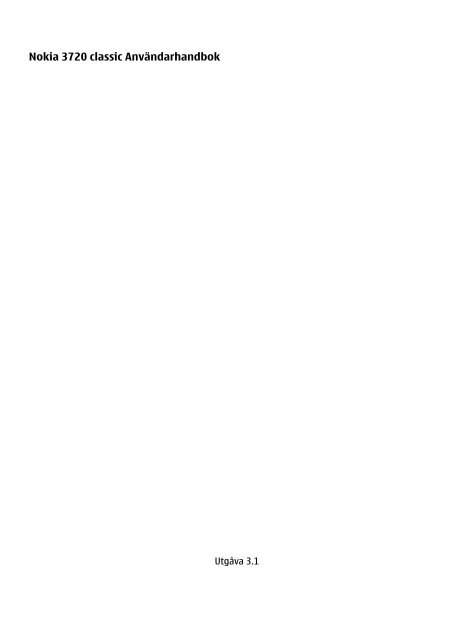Nokia 3720 classic Användarhandbok
Nokia 3720 classic Användarhandbok
Nokia 3720 classic Användarhandbok
You also want an ePaper? Increase the reach of your titles
YUMPU automatically turns print PDFs into web optimized ePapers that Google loves.
<strong>Nokia</strong> <strong>3720</strong> <strong>classic</strong> <strong>Användarhandbok</strong><br />
Utgåva 3.1
2 Innehåll<br />
Innehåll<br />
Säkerhet 4<br />
Hållbarhet 5<br />
Komma i gång 6<br />
Knappar och delar 6<br />
Sätta i SIM-kortet och batteriet 6<br />
Sätt i och ta bort minneskortet 8<br />
Ladda batteriet 8<br />
Antenn 9<br />
Tillbehör 9<br />
Sätt på telefonen 10<br />
Om enheten 10<br />
Nättjänster 11<br />
Koder 11<br />
Slå på och stänga av enheten 12<br />
Vänteläge 12<br />
Bläddra på menyerna 13<br />
Ficklampa 14<br />
Knapplås 14<br />
Funktioner utan SIM-kort 14<br />
Offlineprofil 14<br />
Gör enheten till din 15<br />
Standardinställningar 15<br />
Anpassa telefonen 16<br />
Ansluta 18<br />
Tjänster från nätoperatören 20<br />
Håll kontakten 22<br />
Ringa samtal 22<br />
Text och meddelanden 24<br />
E-post 27<br />
Bild och video 28<br />
Ta en bild 28<br />
Spela in ett videoklipp 29<br />
Kamera- och videoalternativ 29<br />
2<br />
Galleri 29<br />
Underhållning 31<br />
Lyssna på musik 31<br />
Webb 34<br />
Spel och program 35<br />
Kartor 36<br />
Ladda ned kartor 37<br />
Kartor och GPS 37<br />
Extratjänster 38<br />
Ordna 38<br />
Hantera kontakter 38<br />
Visitkort 39<br />
Datum och tid 39<br />
Alarm 39<br />
Kalender 40<br />
Att göra-lista 40<br />
Anteckningar 40<br />
<strong>Nokia</strong> PC Suite 40<br />
Kalkylator 40<br />
Timer 41<br />
Stoppur 41<br />
Support och uppdateringar 42<br />
Support 42<br />
My <strong>Nokia</strong> 42<br />
Ladda ner innehåll 42<br />
Programuppdateringar med en<br />
dator 42<br />
Programmen uppdateras<br />
automatiskt 43<br />
Återställ fabriksinställningar 43<br />
Gröna tips 44<br />
Spara energi 44<br />
Återvinna 44<br />
Läs mer 45<br />
Digital rights management 46<br />
© 2009 <strong>Nokia</strong>. Alla rättigheter förbehållna.
Program från tredje part 46<br />
Tillbehör 46<br />
Batteri 46<br />
Information om batteri och laddare 46<br />
Skötsel och underhåll 47<br />
Återvinning 48<br />
Ytterligare<br />
säkerhetsinformation 48<br />
Magnetism och magnetiska fält 48<br />
Småbarn 48<br />
Användningsmiljö 48<br />
Medicinska enheter 48<br />
Fordon 49<br />
Områden med risk för explosion 49<br />
Nödsamtal 49<br />
Information om certifiering (SAR) 50<br />
Index 51<br />
Innehåll 3<br />
© 2009 <strong>Nokia</strong>. Alla rättigheter förbehållna. 3
4 Säkerhet<br />
Säkerhet<br />
Läs igenom dessa enkla anvisningar. Att<br />
inte följa dem kan vara farligt eller<br />
olagligt. Läs hela användarhandboken för<br />
mer information.<br />
SLÅ PÅ ENHETEN DÄR DET ÄR SÄKERT<br />
Slå inte på enheten där det är<br />
förbjudet att använda den eller<br />
där den kan vålla störningar<br />
eller fara.<br />
TRAFIKSÄKERHETEN KOMMER I FÖRSTA<br />
HAND<br />
Följ den lokala lagstiftningen.<br />
När du kör bil bör du alltid se till<br />
att hålla händerna fria för själva<br />
körningen. Tänk på<br />
trafiksäkerheten i första hand.<br />
STÖRNINGAR<br />
Alla trådlösa enheter kan<br />
drabbas av störningar som kan<br />
påverka deras prestanda.<br />
STÄNG AV ENHETEN I SKYDDADE<br />
OMRÅDEN<br />
Följ alla föreskrifter och regler.<br />
Slå av enheten på flygplan samt<br />
i närheten av medicinsk<br />
utrustning, bränsle, kemikalier<br />
eller sprängningsarbeten.<br />
KVALIFICERAD SERVICE<br />
Installation eller reparation av<br />
produkten får endast utföras av<br />
kvalificerad personal.<br />
4<br />
TILLBEHÖR OCH BATTERIER<br />
Använd bara godkända<br />
tillbehör och batterier. Anslut<br />
inte inkompatibla produkter.<br />
© 2009 <strong>Nokia</strong>. Alla rättigheter förbehållna.
Hållbarhet<br />
Enheten är gjort för tuffa förhållanden.<br />
Den är testad och certifierad enligt den<br />
internationella standarden IEC 60529/<br />
level IP54 angående skydd mot vatten och<br />
damm samt enligt IEC 60068-2-27<br />
angående stötskydd.<br />
Enhetens tillbehör uppfyller inte samma<br />
krav på hållfasthet, motståndskraft mot<br />
damm och vattenbeständighet som själva<br />
enheten. Alla laddare måste exempelvis<br />
endast användas under torra<br />
förhållanden. De får aldrig användas när<br />
de är fuktiga eller våta.<br />
Använda enheten under fuktiga och<br />
dammiga förhållanden<br />
• Vattenbeständighet innebär enbart<br />
beständighet mot rent sötvatten.<br />
Utsätt inte enheten för andra typer av<br />
vätskor, t.ex. saltvatten, drycker, lera<br />
eller kemiska vätskor.<br />
• Sänk inte ned enheten i vatten.<br />
• Utsätt inte enheten för hett vatten.<br />
• Om enheten har utsatts för vatten<br />
torkar du av den med en torr trasa. Om<br />
den har utsatts för saltvatten eller<br />
andra vätskor ska du genast skölja av<br />
den med lite rent sötvatten. Torka<br />
enheten noga.<br />
• Anslut aldrig något till de nedre<br />
kontakterna om de är dammiga, våta<br />
eller fuktiga. Ladda t.ex. aldrig<br />
enheten när kontakterna är våta eller<br />
fuktiga. Försök aldrig ansluta något<br />
till kontakterna med våld eftersom<br />
det kan förstöra enheten.<br />
• Innan du öppnar bakstycket (1) bör du<br />
torka av enheten för att undvika att<br />
vatten kommer in i enheten. Öppna<br />
bara enheten i en torr och ren<br />
omgivning. Se till att enhetens insida<br />
och bakstyckets (1) tätningar är torra,<br />
rena och fria från främmande<br />
föremål. Främmande föremål och<br />
damm kan skada tätningarna mot<br />
vatten.<br />
• Om kontakterna är dammiga måste<br />
du rengöra dem innan du använder<br />
dem. När du rengör de nedre<br />
kontakterna och området runt dem<br />
kan du öppna kontaktskyddet (2) och<br />
försiktigt skölja med rent sötvatten<br />
för att få bort smutsen från<br />
kontakterna. Torka enheten och<br />
området runt kontakterna noga.<br />
Kontakternas insida måste självtorka.<br />
Peta aldrig in verktyg eller annat i<br />
kontakterna eller i området runt<br />
kontakterna.<br />
1 Bakstycke<br />
2 Kontaktskydd<br />
Hållbarhet 5<br />
© 2009 <strong>Nokia</strong>. Alla rättigheter förbehållna. 5
6 Komma i gång<br />
Vill du komma i gång och<br />
börja använda din produkt?<br />
Även i tuffa omgivningar<br />
kan du alltid lita på att den är<br />
robust och hållbar.<br />
Komma i gång<br />
Lär känna din enhet och sätt i batteriet,<br />
SIM-kortet och minneskortet och få viktig<br />
information.<br />
Knappar och delar<br />
1 Högtalare<br />
2 Display<br />
3 Vänster och höger valknapp<br />
4 Knappen Ring<br />
5 Mikrofon<br />
6 Ficklampsknapp<br />
7 Av/på-knapp<br />
8 Navi-knapp (bläddringsknapp)<br />
6<br />
9 Knappsats<br />
10 Volymknappar<br />
11 Högtalare<br />
12 Hål för handledsrem<br />
13 Kameralins<br />
14 Kamerablixt<br />
15 Kontaktskydd<br />
16 <strong>Nokia</strong> AV-kontakt (2.5 mm)<br />
17 Micro-USB-kabelkontakt<br />
18 Laddningskontakt<br />
Sätta i SIM-kortet och batteriet<br />
Denna enhet är avsedd att användas med<br />
batteriet BL-5CT. Använd alltid<br />
originalbatterier från <strong>Nokia</strong>. Se "Riktlinjer<br />
för äkthetskontroll av <strong>Nokia</strong>batterier"<br />
s. 47.<br />
SIM-kortet och dess kontakter kan lätt<br />
skadas om du repar eller böjer dem så var<br />
© 2009 <strong>Nokia</strong>. Alla rättigheter förbehållna.
försiktig när du hanterar, sätter i eller tar<br />
ut kortet.<br />
Lossa och byt ut bakstycket genom att<br />
vrida skruven med ett mynt eller en<br />
skruvmejsel.<br />
1 Lossa bakstycket genom att vrida<br />
skruven moturs så långt det går (1, 2).<br />
Skruva inte för hårt.<br />
2 Ta bort bakstycket och batteriet (3, 4).<br />
Komma i gång 7<br />
3 Öppna SIM-korthållaren. Sätt i SIMkortet<br />
i hållaren med ytan med de<br />
guldfärgade kontakterna riktade<br />
nedåt (5). Stäng SIM-korthållaren.<br />
4 Justera in batteriets kontakter och<br />
sätt i batteriet (6). Sätt tillbaka<br />
telefonens bakstycke (7). Bakstycket<br />
sitter tätt. Tryck bakstycket nedåt tills<br />
det låses på plats.<br />
5 Se till att bakstycket sitter på plats. Lås<br />
bakstycket genom att vrida skruven<br />
medurs så långt det går (8, 9). Skruva<br />
inte för hårt.<br />
© 2009 <strong>Nokia</strong>. Alla rättigheter förbehållna. 7
8 Komma i gång<br />
Sätt i och ta bort minneskortet<br />
Använd endast kompatibla microSD-kort<br />
som godkänts av <strong>Nokia</strong> tillsammans med<br />
enheten. <strong>Nokia</strong> använder godkända<br />
branschstandarder för minneskort, men<br />
vissa märken är kanske inte helt<br />
kompatibla med enheten. Inkompatibla<br />
kort kan skada både kortet och enheten,<br />
och data på kortet kan gå förlorade.<br />
Enheten stöder microSD-kort upp till 8 GB.<br />
En enskild fil får inte vara större än 2 GB.<br />
8<br />
Sätta i minneskortet<br />
1 Ta bort den bakre kåpan och batteriet.<br />
2 Öppna minneskortshållaren (1).<br />
3 Sätt i kortet i minneskortshållaren<br />
med ytan med de guldfärgade<br />
kontakterna riktade nedåt (2).<br />
4 Stäng minneskortshållaren (3, 4).<br />
5 Sätt tillbaka batteriet och bakstycket.<br />
Ta bort minneskortet<br />
1 Ta bort den bakre kåpan och batteriet.<br />
2 Öppna minneskortshållaren och ta ut<br />
minneskortet. Stäng<br />
minneskortshållaren.<br />
3 Sätt tillbaka batteriet och bakstycket.<br />
Ladda batteriet<br />
Håll enheten torr. Om enheten skulle bli<br />
blöt måste den torka helt innan du<br />
ansluter laddaren.<br />
© 2009 <strong>Nokia</strong>. Alla rättigheter förbehållna.
Batteriet har laddats delvis på fabriken.<br />
Om batterinivån är låg gör du så här:<br />
1 Anslut laddaren till ett vägguttag.<br />
2 Anslut laddaren till enheten.<br />
3 När batteriet är fulladdat kopplar du<br />
loss laddaren från enheten och sedan<br />
från nätuttaget.<br />
Batteriet behöver inte laddas under en<br />
bestämd tid och du kan använda enheten<br />
när den laddas. Om batteriet är helt<br />
urladdat kan det ta flera minuter innan<br />
laddningsindikatorn visas på displayen<br />
eller innan det går att ringa.<br />
Antenn<br />
Enheten kan ha inbyggda och externa<br />
antenner. Undvik onödig kroppskontakt<br />
med antennområdet när antennen sänder<br />
eller tar emot. Kontakt med antenner<br />
påverkar kommunikationens kvalitet, kan<br />
medföra att enheten använder mer energi<br />
vid användning och kan leda till att<br />
batterilivslängden försämras.<br />
Bilden visar antennområdet markerat i<br />
grått.<br />
Tillbehör<br />
Håll enheten torr. Om enheten skulle bli<br />
blöt måste den torka helt innan du<br />
ansluter ett tillbehör.<br />
Om laddaren är ansluten tar du bort den<br />
från enheten innan du öppnar<br />
kontaktskyddet.<br />
Anslut en USB-kabel<br />
Öppna USB-kontakten och anslut USBkabeln<br />
till enheten.<br />
Headset<br />
Komma i gång 9<br />
Varning!<br />
När du använder headsetet kan din<br />
förmåga att höra omgivningens ljud<br />
påverkas. Använd inte headsetet där det<br />
kan hota säkerheten.<br />
© 2009 <strong>Nokia</strong>. Alla rättigheter förbehållna. 9
10 Sätt på telefonen<br />
Om du ansluter en extern enhet eller ett<br />
headset som inte har godkänts av <strong>Nokia</strong><br />
för användning med denna enhet via<br />
<strong>Nokia</strong> AV-kontakten ska du vara försiktig<br />
med volymnivåerna.<br />
Anslut inte produkter som skapar en<br />
utsignal eftersom det kan skada enheten.<br />
Anslut inte någon spänningskälla till<br />
<strong>Nokia</strong> AV-kontakten.<br />
Rem<br />
Trä i remmen som på bilden och dra åt.<br />
10<br />
Vad betyder ficklampan på<br />
knappsatsen? Starta<br />
telefonen och använd de<br />
olika funktionerna.<br />
Sätt på telefonen<br />
Lär dig hur du sätter på telefonen och hur<br />
du använder standardfunktionerna.<br />
Om enheten<br />
Den trådlösa enhet som beskrivs i denna<br />
handbok har godkänts för användning i<br />
GSM 900-, 1800- och 1900 MHz-nätverk.<br />
Kontakta tjänsteleverantören om du vill<br />
veta mer om olika nät.<br />
Enheten kan ha förinstallerade<br />
bokmärken från och länkar till<br />
tredjepartsleverantörernas webbplatser<br />
och kan tillåta att du ansluter till<br />
webbplatser från tredje part. Sådana<br />
webbplatser har inget samröre med <strong>Nokia</strong><br />
och <strong>Nokia</strong> varken stöder eller tar ansvar<br />
för dessa webbplatser. Om du besöker<br />
sådana webbplatser bör du vidta<br />
försiktighetsåtgärder vad gäller säkerhet<br />
och innehåll.<br />
Varning!<br />
Innan du kan använda enhetens<br />
funktioner, förutom väckarklockan, måste<br />
du slå på enheten. Slå inte på enheten där<br />
den kan vålla störningar eller fara.<br />
När du använder denna enhet är det<br />
viktigt att du följer alla lagar samt<br />
respekterar lokal sedvänja, andras<br />
personliga integritet och lagstadgade<br />
rättigheter, inklusive upphovsrätt.<br />
Upphovsrättsskydd kan förhindra att vissa<br />
© 2009 <strong>Nokia</strong>. Alla rättigheter förbehållna.
ilder, musik och annat innehåll kopieras,<br />
ändras eller överförs.<br />
Gör säkerhetskopior eller skriftliga<br />
anteckningar av all viktig information<br />
som du lagrat i enheten.<br />
Innan du ansluter till någon annan enhet<br />
bör du läsa säkerhetsinstruktionerna i<br />
användarhandboken till den enheten.<br />
Anslut inte inkompatibla produkter.<br />
Bilderna i den här handboken kan skilja<br />
sig från enhetens display.<br />
I användarhandboken finns mer viktig<br />
information om enheten.<br />
Nättjänster<br />
För att använda enheten måste du ha ett<br />
avtal med en tjänsteleverantör. Många av<br />
funktionerna kräver särskilda<br />
nätverksfunktioner. De funktionerna finns<br />
inte tillgängliga i alla nätverk. Andra<br />
nätverk kanske kräver särskilda avtal med<br />
operatören för att du ska kunna använda<br />
nätverkstjänsterna. När du använder<br />
nätverkstjänster skickas data. Kontakta<br />
tjänsteleverantören för information om<br />
avgifter i hemnätet och för roaming på<br />
andra nät. Operatören kan ge anvisningar<br />
och förklara vilka avgifter som gäller. En<br />
del nät har begränsningar som påverkar<br />
hur du kan använda nättjänsterna. En del<br />
nät stöder exempelvis inte alla<br />
språkberoende tecken och tjänster.<br />
Tjänsteleverantören kan ha begärt att<br />
vissa funktioner ska kopplas ur eller inte<br />
aktiveras för enheten. I så fall visas de inte<br />
på enhetens meny. Enheten kan också ha<br />
en särskild konfiguration, t.ex. ändringar<br />
av menynamn, menyernas ordning och<br />
ikoner. Kontakta tjänsteleverantören om<br />
du vill ha mer information.<br />
Sätt på telefonen 11<br />
Koder<br />
Om du vill ange hur åtkomstkoder och<br />
säkerhetsinställningar ska användas i<br />
telefonen väljer du Meny ><br />
Inställningar > Säkerhet > Lösenord.<br />
• Säkerhetskoden hjälper dig att<br />
skydda telefonen mot obehörig<br />
användning. Den förinställda koden<br />
är 12345. Du kan ändra koden och<br />
ställa in så att telefonen begär koden.<br />
Vissa åtgärder kräver säkerhetskoden<br />
oavsett inställningarna, till exempel<br />
om du vill återställa<br />
fabriksinställningarna. Ge inte koden<br />
till någon annan. Förvara den på ett<br />
säkert ställe, inte tillsammans med<br />
telefonen. Om du glömmer koden och<br />
telefonen är låst måste telefonen<br />
lämnas in för återställning och<br />
ytterligare avgifter kan tillkomma.<br />
Kontakta din <strong>Nokia</strong> Care-center eller<br />
din telefonåterförsäljare för mer<br />
information.<br />
• PIN-koden (UPIN), som medföljer SIMkortet<br />
(USIM), skyddar kortet från<br />
obehöriga användare.<br />
• PIN2-koden (UPIN2), som följer med<br />
en del SIM-kort (USIM), behövs för att<br />
vissa tjänster ska kunna användas.<br />
• PUK- (UPUK-) och PUK2- koder (UPUK2koder)<br />
kan följa med SIM-kortet<br />
(USIM-kortet). Om du anger PINkoden<br />
felaktigt tre gånger i följd<br />
ombeds du ange PUK-koden.<br />
Kontakta tjänstleverantören om<br />
koderna inte medföljer.<br />
• Spärrlösenordet måste anges när du<br />
använder tjänsten samtalsspärr för<br />
att begränsa samtalen till och från din<br />
telefon (nättjänst).<br />
• Om du vill visa eller ändra<br />
inställningarna för webbläsaren i<br />
säkerhetsmodulen väljer du Meny ><br />
© 2009 <strong>Nokia</strong>. Alla rättigheter förbehållna. 11
12 Sätt på telefonen<br />
Inställningar > Säkerhet > Inst. f.<br />
säkerh.modul.<br />
Slå på och stänga av enheten<br />
Slå på och stäng av<br />
Håll strömbrytaren intryckt.<br />
Ange PIN-koden<br />
Ange PIN-koden (visas som ****), om den<br />
efterfrågas.<br />
Ange tid och datum<br />
Ange tid och datum, lokal tid och tidszon<br />
och sommartid för din plats, om det<br />
efterfrågas.<br />
När du slår på enheten för första gången<br />
kan det hända att du uppmanas att hämta<br />
konfigurationsinställningarna från<br />
tjänstleverantören (nättjänst). Kontakta<br />
tjänstleverantören för mer information.<br />
Vänteläge<br />
När enheten är klar för användning, och<br />
om du inte har knappat in några tecken,<br />
är enheten i vänteläge.<br />
12<br />
Display<br />
1 Signalstyrka för det mobila nätverket<br />
2 Batteriets laddningsnivå<br />
3 Ikoner<br />
4 Klocka<br />
5 Namnet på nätet eller en<br />
operatörslogotyp<br />
6 Datum<br />
7 Display<br />
8 Funktionen för den vänstra<br />
väljarknappen<br />
9 Navi-knappfunktionen; kallas i<br />
fortsättningen för<br />
bläddringsknappen.<br />
10 Funktionen för den högra<br />
väljarknappen<br />
Du kan ändra funktionen för vänster och<br />
höger väljarknapp. Se " Höger och vänster<br />
valknappar " s. 17.<br />
Energisparfunktion<br />
Telefonen har funktionerna<br />
Energisparfunktion och Sparläge för att<br />
spara på batteriet i vänteläge när ingen av<br />
enhetens knappar trycks in. Dessa<br />
funktioner kan aktiveras. Se<br />
"Display" s. 17.<br />
© 2009 <strong>Nokia</strong>. Alla rättigheter förbehållna.
Startskärm<br />
På startskärmen visas en lista över utvalda<br />
funktioner och information som du kan<br />
använda direkt.<br />
Välj Meny > Inställningar > Display ><br />
Startsida.<br />
Aktivera startskärmen<br />
Välj Startsideläge.<br />
Organisera och anpassa startskärmen<br />
Välj Anpassa vy.<br />
Välj vilken knapp som ska aktivera<br />
startskärmen<br />
Välj Startsideknapp.<br />
Navigera i startskärmen<br />
Navigera i listan genom att bläddra uppåt<br />
och nedåt och sedan välja Välj, Visa eller<br />
Redigera. Pilarna anger att det finns mer<br />
information.<br />
Sluta att navigera<br />
Välj Avsluta.<br />
Genvägar<br />
När enheten är i vänte- eller<br />
startskärmsläge kan du använda följande<br />
genvägar.<br />
Lista missade, mottagna och<br />
uppringda samtal<br />
Tryck på samtalsknappen. Du ringer ett<br />
samtal genom att bläddra till ett nummer<br />
eller namn och trycka på samtalsknappen.<br />
Starta webbläsaren<br />
Håll ned 0.<br />
Ringa upp röstbrevlådan<br />
Håll ned 1.<br />
Använda andra knappar som genvägar<br />
Se "Genvägar" s. 22.<br />
Ikoner<br />
Sätt på telefonen 13<br />
Du har olästa meddelanden.<br />
Du har meddelanden som inte har<br />
skickats, misslyckats eller<br />
avbrutits.<br />
Knappsatsen är låst.<br />
Enheten ringer inte vid<br />
inkommande samtal eller SMS.<br />
Ett alarm är inställt.<br />
/ Enheten är registrerad för GPRSeller<br />
EGPRS-nät.<br />
/ Enheten har en öppen GPRS- eller<br />
EGPRS-anslutning.<br />
/ GPRS- eller EGPRS-anslutningen<br />
parkeras.<br />
Bluetooth-anslutning har<br />
aktiverats.<br />
Enheten tar emot en GPS-signal<br />
(en extern GPS-antenn behövs).<br />
Enheten tar inte emot en GPSsignal<br />
(en extern GPS-antenn<br />
behövs).<br />
Om du har två telefonlinjer välj<br />
den andra linjen.<br />
Alla inkommande samtal<br />
vidarekopplas till ett annat<br />
nummer.<br />
Samtal begränsas till en sluten<br />
användargrupp.<br />
Den aktiva profilen är tidsinställd.<br />
Ficklampan har aktiverats.<br />
Bläddra på menyerna<br />
Telefonen har en omfattande uppsättning<br />
funktioner som är grupperade i menyer.<br />
1 Tryck på Meny för att öppna menyn.<br />
2 Bläddra i menyn och välj ett alternativ<br />
(till exempel Inställningar).<br />
© 2009 <strong>Nokia</strong>. Alla rättigheter förbehållna. 13
14 Sätt på telefonen<br />
3 Om den valda menyn innehåller<br />
undermenyer väljer du någon av dem<br />
(till exempel Samtal).<br />
4 Välj en inställning.<br />
5 För att gå tillbaka till föregående<br />
meny väljer du Tillbaka.<br />
Om du vill avsluta menyn väljer du<br />
Avsluta.<br />
Om du vill ändra menyvyn väljer du<br />
Alternativ > Vy för huvudmeny.<br />
Bläddra åt höger och välj något av de<br />
tillgängliga alternativen.<br />
Om du vill ordna om på menyn väljer du<br />
Alternativ > Sortera. Bläddra till<br />
menyobjektet som du vill flytta och välj<br />
Flytta. Bläddra till den plats du vill flytta<br />
menyobjektet till och välj OK. Om du vill<br />
spara ändringen väljer du Klar > Ja.<br />
Ficklampa<br />
Det går att använda kamerablixten som<br />
ficklampa.<br />
Tända ficklampan<br />
I vänteläget eller på startskärmen håller<br />
du ned knappen . Knappsatsen får<br />
inte vara låst.<br />
Rikta inte ficklampan mot ögon på kort<br />
avstånd.<br />
Ficklampan släcks automatiskt i följande<br />
fall:<br />
• Vid låg batterinivå<br />
• Efter 30 minuter<br />
• Under inkommande eller utgående<br />
samtal<br />
• När du aktiverar kameran<br />
14<br />
Ficklampan tänds inte automatiskt igen<br />
när samtalet har avslutats eller kameran<br />
har stängts av.<br />
Knapplås<br />
Du kan låsa knappsatsen så att knapparna<br />
inte trycks ned av misstag genom att välja<br />
Meny och trycka på * inom 3,5 sekunder.<br />
När du vill låsa upp knapparna väljer du<br />
Lås upp och trycker på * inom 1,5 sekund.<br />
Ange låskoden om det behövs.<br />
Tryck på samtalsknappen om du vill<br />
besvara ett samtal när knapparna är låsta.<br />
När du avslutar eller avvisar ett samtal,<br />
låses knapparna automatiskt.<br />
Du kan också välja mellan alternativen<br />
automatiskt knapplås och<br />
säkerhetsknapplås. Se "Telefon" s. 15.<br />
När enheten eller knappsatsen är låst kan<br />
det ändå vara möjligt att ringa det<br />
officiella nödnummer som finns<br />
inprogrammerat i enheten.<br />
Funktioner utan SIM-kort<br />
Vissa telefonfunktioner kan användas<br />
utan SIM-kort, såsom Planeraren och spel.<br />
Vissa funktioner visas nertonade på<br />
menyerna och kan inte användas.<br />
Offlineprofil<br />
Använd offlineprofilen i radiokänsliga<br />
miljöer för att inaktivera alla<br />
radiofrekvensfunktioner. Du kan<br />
fortfarande använda offline-spel,<br />
kalendrar och telefonnummer. När<br />
offlineprofilen är aktiv visas .<br />
Aktivera offlineprofilen<br />
Välj Meny > Inställningar > Profiler ><br />
Offline > Aktivera eller Anpassa.<br />
© 2009 <strong>Nokia</strong>. Alla rättigheter förbehållna.
Inaktivera offlineprofilen<br />
Välj en annan profil.<br />
Varning!<br />
I profilen för flygning går det inte att ringa<br />
eller ta emot några samtal, inte ens<br />
nödsamtal, eller att använda andra<br />
funktioner som behöver nätsignal. Om du<br />
vill ringa samtal måste du först aktivera<br />
telefonfunktionen genom att byta profil.<br />
Om enheten är låst, anger du låskoden.<br />
Om du behöver ringa ett nödsamtal när<br />
enheten är låst och profilen flygning är<br />
aktiverad, kan det gå att i låskodsfältet<br />
ange ett officiellt nödnummer som finns<br />
inprogrammerat i enheten och välja<br />
'Samtal'. Enheten kommer att bekräfta att<br />
du vill avsluta profilen flygning och<br />
påbörja ett nödsamtal.<br />
Vill du visa din personlighet?<br />
Ge enheten en egen stil<br />
genom att välja egna<br />
ringsignaler, bakgrunder<br />
och teman.<br />
Gör enheten till din<br />
Gör enheten till din 15<br />
Konfigurera din enhet, anpassa den och<br />
anslut den på olika sätt.<br />
Standardinställningar<br />
Telefon<br />
Välj Meny > Inställningar > Telefon och<br />
något av följande alternativ:<br />
Språkinställningar — om du vill ange<br />
språk för telefonen väljer du<br />
Telefonspråk och sedan språk. Om du vill<br />
ange språk för telefonen utifrån<br />
informationen på SIM-kortet väljer du<br />
Telefonspråk > Automatiskt.<br />
Minnesstatus — för att kontrollera<br />
minnesförbrukningen<br />
Autom. knapplås — om du vill att<br />
knappsatsen ska låsas automatiskt efter<br />
en förinställd tidsperiod när telefonen är<br />
i startskärmsläge och ingen funktion har<br />
använts<br />
Säkerhetsknapplås — om du vill fråga<br />
efter säkerhetskoden när du låser upp<br />
knapparna<br />
Röstigenkänning — Se<br />
"Röstkommandon" s. 18.<br />
Offline-fråga — om du vill tillfrågas om<br />
du ska använda offlineläge när du slår på<br />
telefonen. I flygläge är alla<br />
radioanslutningar nedkopplade.<br />
Tel.uppdateringar — om du vill få<br />
programuppdateringar från<br />
tjänsteleverantören (nättjänst). De<br />
© 2009 <strong>Nokia</strong>. Alla rättigheter förbehållna. 15
16 Gör enheten till din<br />
tillgängliga alternativen kan variera. Se<br />
"Programmen uppdateras<br />
automatiskt" s. 43.<br />
Val av operatör — för att ställa in ett nät<br />
som är tillgängligt i ditt område<br />
Aktivera hjälptxt — om du vill att<br />
telefonen ska visa hjälptext<br />
Påslagningssignal — om en signal ska<br />
spelas upp när telefonen slås på<br />
Säkerhet<br />
När säkerhetsfunktioner som begränsar<br />
samtalen är aktiva (t.ex. samtalsspärr,<br />
begränsad grupp och<br />
nummerbegränsning) kan det ändå vara<br />
möjligt att ringa det nödnummer som<br />
finns inprogrammerat i enheten.<br />
Samtalsspärr och vidarekoppling kan inte<br />
aktiveras samtidigt.<br />
Välj Meny > Inställningar > Säkerhet<br />
och något av följande alternativ:<br />
PIN-kodsbegäran eller UPINkodsbegäran<br />
— om du vill bli ombedd att<br />
ange PIN- eller UPIN-koden varje gång du<br />
sätter igång telefonen. Kodfunktionen går<br />
inte att inaktivera för alla SIM-kort.<br />
Samtalsspärrar — om du vill begränsa<br />
samtalen till och från din telefon<br />
(nättjänst). Du måste ange en spärrkod.<br />
Nummerbegränsning — om du vill<br />
begränsa utgående samtal till vissa<br />
utvalda telefonnummer, om SIM-kortet<br />
har stöd för detta. När<br />
nummerbegränsningen är på går det inte<br />
att ansluta till GPRS utom när<br />
textmeddelanden skickas över en GPRSanslutning.<br />
I detta fall måste mottagarens<br />
telefonnummer och numret till<br />
meddelandecentralen anges i<br />
nummerbegränsningslistan.<br />
16<br />
Begränsad anv.grupp — om du vill ange<br />
en grupp personer som du kan ringa och<br />
som kan ringa dig (nättjänst)<br />
Säkerhetsnivå — om du vill bli ombedd<br />
att ange säkerhetskoden varje gång ett<br />
nytt SIM-kort sätts in i telefonen väljer du<br />
Telefon.<br />
Lösenord — för att ändra säkerhetskod,<br />
PIN-kod, UPIN-kod, PIN2-kod eller<br />
spärrkod.<br />
Beg. om PIN2-kod — om du vill ställa in<br />
huruvida PIN2-koden ska begäras när en<br />
viss telefonkod som skyddas av PIN2koden<br />
används. En del SIM-kort tillåter<br />
inte att kodkontrollen stängs av.<br />
Tillgängligheten för detta alternativ beror<br />
på ditt SIM-kort. Kontakta din nätoperatör<br />
för mer information.<br />
Koden används — om du vill välja typ av<br />
PIN-kod<br />
Attesterarcertifikat eller<br />
Användarcertifikat — om du vill visa<br />
listan över attesterar- eller<br />
användarcertifikat som finns nedladdade<br />
i telefonen. Se "Säkerhet när du<br />
surfar" s. 35.<br />
Inst. f. säkerh.modul — om du vill visa<br />
Info om säk.h.modul, aktivera Beg. om<br />
modul-PIN eller byta modul-PIN och<br />
registrerings-PIN. Se "Koder" s. 11.<br />
Anpassa telefonen<br />
Ge din telefon en personlig stil med<br />
ringsignaler, bakgrunder och teman. Lägg<br />
till genvägar till dina favoritfunktioner<br />
och anslut tillbehör.<br />
Profiler<br />
Telefonen innehåller flera<br />
inställningsgrupper, s.k. profiler, och du<br />
kan anpassa telefonsignalerna för olika<br />
händelser och miljöer.<br />
© 2009 <strong>Nokia</strong>. Alla rättigheter förbehållna.
Välj Meny > Inställningar > Profiler,<br />
önskad profil och från följande alternativ:<br />
Aktivera — om du vill aktivera den valda<br />
profilen<br />
Anpassa — för att ändra<br />
profilinställningarna<br />
Begränsad — om du vill aktivera profilen<br />
för en viss tidsperiod. När tiden löper ut<br />
aktiveras den profil utan tidsbegränsning<br />
som du senast använde.<br />
Teman<br />
Ett tema innehåller element som du kan<br />
använda för att anpassa telefonen.<br />
Välj Meny > Inställningar > Teman och<br />
från följande alternativ:<br />
Välj tema — Öppna mappen Teman och<br />
välj ett tema.<br />
Nedladdade teman — Öppna en lista<br />
med länkar så att du kan ladda ner fler<br />
teman.<br />
Signaler<br />
Du kan ändra toninställningar för den<br />
profil som är aktiv.<br />
Välj Meny > Inställningar > Signaler.<br />
Du hittar samma inställningar på menyn<br />
Profiler.<br />
Display<br />
Välj Meny > Inställningar > Display och<br />
något av följande alternativ:<br />
Bakgrund — om du vill lägga till en<br />
bakgrundsbild för startskärmen<br />
Startsida — om du vill aktivera ordna och<br />
anpassa startskärmsläget<br />
Teckenfärg startläge — om du vill välja<br />
färg på den text som visas i<br />
startskärmsläget<br />
Gör enheten till din 17<br />
Navig.knappikoner — om du vill visa<br />
ikonerna för bläddringsknappen i<br />
startskärmsläget<br />
Meddelandeinfo. — om du vill visa<br />
information i meddelanden om missade<br />
samtal och meddelanden<br />
Skärmsläckare — om du vill skapa och<br />
ställa in en skärmsläckare<br />
Energisparfunktion — om du vill tona<br />
ned displayen automatiskt och visa en<br />
klocka när telefonen inte har använts<br />
under en viss tid<br />
Sparläge — för att stänga av displayen<br />
automatiskt när telefonen inte har<br />
använts under en viss tid<br />
Teckenstorlek — om du vill ange den<br />
teckenstorlek som ska användas för<br />
meddelanden, kontakter och webbsidor<br />
Operatörslogo — om du vill visa<br />
operatörslogotypen<br />
Visning av cellinfo — om du vill visa<br />
cellidentiteten, om den är tillgänglig från<br />
nätverket<br />
Egna genvägar<br />
Med egna genvägar kan du snabbt komma<br />
åt funktioner som du använder ofta.<br />
Höger och vänster valknappar<br />
Om du vill byta funktion för vänster eller<br />
höger valknapp väljer du Meny ><br />
Inställningar > Mina genvägar ><br />
Vänster väljarknapp eller Höger<br />
väljarknapp och önskad funktion.<br />
Om vänster valknapp är Gå till och du vill<br />
aktivera en funktion i startskärmsläge,<br />
väljer du Gå till > Alternativ och från<br />
följande:<br />
Välj alternativ — för att lägga till eller ta<br />
bort en funktion<br />
Sortera — för att ordna om funktionerna<br />
© 2009 <strong>Nokia</strong>. Alla rättigheter förbehållna. 17
18 Gör enheten till din<br />
Andra genvägar<br />
Välj Meny > Inställningar > Mina<br />
genvägar och något av följande<br />
alternativ:<br />
Navigeringsknapp — om du vill tilldela<br />
navigeringsknappen<br />
(bläddringsknappen) andra funktioner<br />
från en fördefinierad lista<br />
Startsideknapp — om du vill välja att<br />
startskärmsläget ska aktiveras med<br />
navigeringsknappen<br />
Tilldela genvägar<br />
1 Välj Meny > Kontakter > Snabbuppringn.<br />
och bläddra till en<br />
sifferknapp.<br />
2 Välj Tilldela. Om ett nummer redan<br />
har tilldelats knappen väljer du<br />
Alternativ > Ändra.<br />
3 Ange ett nummer eller sök efter en<br />
kontakt.<br />
Röstkommandon<br />
Du kan använda röstkommandon för att<br />
ringa samtal, starta program och aktivera<br />
profiler.<br />
Välj Meny > Inställningar > Telefon.<br />
Röstkommandon är språkberoende. Om<br />
du vill ange språk väljer du<br />
Språkinställningar > Telefonspråk och<br />
språket.<br />
Om du vill träna röstigenkänning med din<br />
röst för enheten väljer du<br />
Röstigenkänning ><br />
Röstigenk.träning.<br />
Om du vill aktivera ett röstkommando för<br />
en funktion väljer du<br />
Röstigenkänning > Röstkommandon,<br />
18<br />
ett objekt och funktionen. visar att<br />
röstkommandot har aktiverats.<br />
Om du vill aktivera röstkommandot väljer<br />
du Lägg till.<br />
Om du vill spela upp det aktiverade<br />
röstkommandot väljer du Lyssna.<br />
Anvisningar för hur du använder<br />
röstkommandon finns i "Röststyrd<br />
uppringning", på sid. 22.<br />
Om du vill hantera röstkommandon<br />
bläddrar du till en funktion och väljer<br />
Alternativ och från följande alternativ:<br />
Redigera eller Ta bort — för att byta<br />
namn eller inaktivera röstkommandot<br />
Lägg till alla eller Ta bort alla — om du<br />
vill aktivera eller inaktivera<br />
röstkommandon för alla funktioner i<br />
röstkommandolistan.<br />
Ansluta<br />
Telefonen har flera funktioner som gör att<br />
du kan ansluta till andra enheter för att<br />
skicka och ta emot data.<br />
Bluetooth-teknik<br />
Med Bluetooth-tekniken kan du ansluta<br />
enheten till en kompatibel Bluetoothenhet<br />
inom 10 meters avstånd via<br />
radiovågor.<br />
Enheten är kompatibel med Bluetoothspecifikationen<br />
2.1 + EDR och hanterar<br />
följande profiler: SIM-åtkomst, object<br />
push, filöverföring, uppringningsnätverk,<br />
headset, handsfree, generisk åtkomst,<br />
serieport, generisk objektändring,<br />
avancerad ljuddistribution, fjärrkontroll<br />
för ljud/video, allmän ljud- och<br />
videodistribution, service discoveryprogram,<br />
eget trådlöst nät och<br />
telefonboksåtkomst. För att vara säker på<br />
© 2009 <strong>Nokia</strong>. Alla rättigheter förbehållna.
att enheten fungerar tillsammans med<br />
andra Bluetooth-enheter bör du använda<br />
tillbehör som är godkända av <strong>Nokia</strong><br />
tillsammans med denna modell.<br />
Kontrollera med de andra enheternas<br />
tillverkare om deras enheter är<br />
kompatibla med den här enheten.<br />
Funktioner som använder Bluetoothteknik<br />
ökar energiförbrukningen och<br />
minskar batteriets livslängd.<br />
När den trådlösa enheten är i fjärranslutet<br />
SIM-läge kan du bara använda ett<br />
kompatibelt anslutet tillbehör, t.ex. en<br />
bilsats, för att ringa och ta emot samtal.<br />
Den trådlösa enheten kan inte ringa<br />
samtal i det här läget, utom till de<br />
nödnummer som finns inprogrammerade<br />
i enheten.<br />
Om du vill ringa samtal måste du först<br />
lämna läget för fjärr-SIM. Om enheten är<br />
låst, anger du låskoden.<br />
Öppna en Bluetooth-anslutning<br />
1 Välj Meny > Inställningar ><br />
Anslutbarhet > Bluetooth.<br />
2 Välj Namn på min telefon och ange<br />
ett namn på enheten.<br />
3 Om du vill aktivera Bluetoothanslutning<br />
väljer du Bluetooth > På.<br />
visar att Bluetooth-anslutningen är<br />
aktiv.<br />
4 Om du vill ansluta din enhet till något<br />
slags ljudtillbehör väljer du Anslut<br />
ljudtillbehör och tillbehöret.<br />
5 Välj Kopplade enheter > Lägg till<br />
ny enhet om du vill koppla ihop<br />
enheten med en Bluetooth-enhet som<br />
finns inom räckvidd.<br />
6 Bläddra till en identifierad enhet och<br />
välj Lägg till.<br />
Gör enheten till din 19<br />
7 Ange ett lösenord (högst 16 tecken) i<br />
enheten och tillåt anslutningen till<br />
den andra Bluetooth-enheten.<br />
Ett säkrare sätt att undvika skadlig<br />
programvara är att använda enheten i<br />
dolt läge. Acceptera inte Bluetoothanslutning<br />
från källor som inte är<br />
tillförlitliga. Du kan också slå av<br />
Bluetooth-funktionen. Detta påverkar<br />
inte enhetens andra funktioner.<br />
Ansluta datorn till Internet<br />
Anslut en kompatibla dator till Internet<br />
med hjälp av Bluetooth-tekniken. Enheten<br />
måste gå att ansluta till Internet<br />
(nättjänst) och Bluetooth måste gå att<br />
använda till datorn. När du har anslutit till<br />
enhetens NAP-tjänst (Network Access<br />
Point) och kopplat enheten till datorn<br />
öppnas automatiskt en<br />
paketdataanslutning till Internet.<br />
Paketdata<br />
GPRS (General Packet Radio Service) är en<br />
nättjänst som gör att du kan använda en<br />
mobiltelefon för att sända och ta emot<br />
data över ett IP-baserat (Internet<br />
Protocol) nät.<br />
När du ska definiera hur tjänsten ska<br />
användas väljer du Meny ><br />
Inställningar > Anslutbarhet ><br />
Paketdata > Paketdataanslutning och<br />
bland följande alternativ:<br />
Vid behov — om du vill upprätta en<br />
paketdataanslutning när den behövs till<br />
ett program. Anslutningen stängs när<br />
tillämpningen avslutas.<br />
Alltid online — om du vill ställa in<br />
telefonen så att den automatiskt ansluter<br />
till ett paketdatanät när den slås på<br />
© 2009 <strong>Nokia</strong>. Alla rättigheter förbehållna. 19
20 Gör enheten till din<br />
Du kan använda telefonen som modem<br />
genom att ansluta den till en kompatibel<br />
dator med Bluetooth-teknik. Mer<br />
information finns i dokumentationen till<br />
<strong>Nokia</strong> PC Suite.<br />
USB-datakabel<br />
Du kan använda USB-datakabeln om du<br />
vill överföra data mellan telefonen och en<br />
kompatibel dator eller en skrivare som<br />
stöder PictBridge.<br />
Anslut datakabeln och välj läge om du vill<br />
aktivera telefonen för dataöverföring eller<br />
bildutskrift.<br />
PC Suite — om du vill använda kabeln för<br />
<strong>Nokia</strong> PC Suite<br />
Utskrift & media — om du vill använda<br />
telefonen med en PictBridge-kompatibel<br />
skrivare eller med en kompatibel dator<br />
Datalagring — om du vill ansluta till en<br />
dator som inte har <strong>Nokia</strong>s programvara<br />
och använda telefonen som en<br />
datalagring<br />
Om du vill ändra USB-läget väljer du<br />
Meny > Inställningar ><br />
Anslutbarhet > USB-datakabel och<br />
önskat USB-läge.<br />
Synkronisering och<br />
säkerhetskopiering<br />
Välj Meny > Inställningar > Synka &<br />
kopiera och något av följande alternativ:<br />
Tel.överföring — Synkronisera eller<br />
kopiera valda data mellan telefonen och<br />
en annan telefon via Bluetooth-teknik.<br />
Säkerh.kopiera — Skapa en<br />
säkerhetskopia av valda data.<br />
Återställ — Välj en sparad<br />
säkerhetskopieringsfil och återställ den<br />
till telefonen. Om du vill ha mer<br />
information om den valda<br />
20<br />
säkerhetskopian väljer du Alternativ ><br />
Info.<br />
Dataöverföring — Synkronisera eller<br />
kopiera valda data mellan din telefon och<br />
en annan enhet, dator eller<br />
nätverksserver (nättjänst).<br />
Ansluta en USB-enhet<br />
Du kan ansluta en USB-lagringsenhet (till<br />
exempel ett USB-minne) till enheten och<br />
bläddra i filsystemet och överföra filer.<br />
1 Anslut en kompatibel adapterkabel<br />
till enhetens USB-port.<br />
2 Anslut USB-lagringsenheten till<br />
adapterkabeln.<br />
3 Välj Meny > Galleri och USB-enheten<br />
för att bläddra efter filer.<br />
Obs: Vissa USB-lagringsenheter stöds inte<br />
beroende på deras strömförbrukning.<br />
Tjänster från nätoperatören<br />
Din nätoperatör kan erbjuda flera tjänster<br />
som du kanske vill använda. En del av<br />
tjänsterna är avgiftsbelagda.<br />
Operatörsmeny<br />
Öppna en portal med tjänster från din<br />
nätoperatör. Om du vill ha mer<br />
information kontaktar du nätoperatören.<br />
Operatören kan uppdatera menyn med ett<br />
servicemeddelande.<br />
SIM-tjänster<br />
Det kan finnas ytterligare tjänster på SIMkortet.<br />
Du kan bara använda den här<br />
menyn om SIM-kortet har stöd för den.<br />
Namnet och innehållet på menyn beror på<br />
vilka tjänster som är tillgängliga.<br />
Det kan hända att du inte kan använda<br />
dessa tjänster om du inte sänder ett<br />
© 2009 <strong>Nokia</strong>. Alla rättigheter förbehållna.
textmeddelande eller ringer (kan vara<br />
avgiftsbelagt).<br />
Infomeddelanden, SMS och<br />
servicekommandon<br />
Infomeddelanden<br />
Du kan ta emot meddelanden om olika<br />
ämnen från tjänstleverantören<br />
(nättjänst). Kontakta tjänstleverantören<br />
för mer information.<br />
Välj Meny > Meddelanden ><br />
Infomedd. och från tillgängliga<br />
alternativ.<br />
Servicekommandon<br />
Med servicekommandon kan du skriva och<br />
sända önskemål om tjänster (USSDkommandon),<br />
t.ex.<br />
aktiveringskommandon för nättjänster,<br />
till din operatör.<br />
Välj Meny > Meddelanden > Servicekomm.<br />
för att skriva och skicka ett<br />
önskemål om tjänster. Mer information<br />
får du från tjänstleverantören.<br />
SIM-meddelanden<br />
SIM-meddelanden är särskilda<br />
textmeddelanden som sparas på ditt SIMkort.<br />
Du kan kopiera och flytta dessa<br />
meddelanden från SIM-kortet till<br />
telefonminnet, men inte tvärtom.<br />
Om du vill läsa SIM-meddelanden väljer du<br />
Meny > Meddelanden > Alternativ ><br />
SIM-meddelanden.<br />
Konfiguration<br />
Du kan konfigurera enheten med<br />
inställningar som behövs för vissa<br />
tjänster. Du kan få inställningarna som<br />
konfigurationsmeddelande från<br />
tjänsteleverantören.<br />
Gör enheten till din 21<br />
Välj Meny > Inställningar ><br />
Konfiguration och något av följande<br />
alternativ:<br />
Stand.inst. för konfig. — Visa<br />
tjänstleverantörer som är sparade i<br />
enheten och ange en<br />
standardtjänstleverantör.<br />
Akt. std.inst. i prog. — Aktivera<br />
standardinställningarna för program som<br />
stöds.<br />
Prioriterad koppl.pkt — Visa sparade<br />
kopplingspunkter.<br />
Inst. f. enhetshant. — Tillåt eller<br />
förhindra enheten att ta emot<br />
programuppdateringar. Detta alternativ<br />
kanske inte finns på enheten.<br />
Personl. konfig.inst. — Lägg till nya<br />
personliga konton för olika tjänster<br />
manuellt och aktivera eller radera dem.<br />
Om du vill lägga till ett nytt personligt<br />
konto väljer du Lägg till eller<br />
Alternativ > Lägg till nya. Välj typ av<br />
tjänst och ange den information som<br />
krävs. Välj Alternativ > Aktivera om du<br />
vill aktivera ett personligt konto.<br />
© 2009 <strong>Nokia</strong>. Alla rättigheter förbehållna. 21
22 Håll kontakten<br />
Lust att prata, chatta eller<br />
skicka sms? Ringa och skicka<br />
meddelanden är precis vad<br />
en telefon är till för.<br />
Håll kontakten<br />
Lär dig att ringa, skriva text, skicka<br />
meddelanden och använda epostfunktionen<br />
på din enhet.<br />
Ringa samtal<br />
Ringa ett röstsamtal<br />
Slå ett nummer manuellt<br />
Ange telefonnumret inklusive<br />
riktnummer och tryck på knappen Ring.<br />
När du ringer utlandssamtal trycker du två<br />
gånger på * för utlandsprefixet (tecknet +<br />
ersätter prefixet) och knappar sedan in<br />
landsnummer, riktnummer (uteslut<br />
eventuellt den inledande nollan) och<br />
telefonnummer.<br />
Återuppringa ett nummer<br />
Om du vill öppna listan med uppringda<br />
nummer i vänteläget trycker du på<br />
samtalsknappen. Välj ett nummer eller<br />
namn och tryck på samtalsknappen.<br />
Ringa en kontakt<br />
Välj Meny > Kontakter och Namn. Välj en<br />
kontakt och tryck på samtalsknappen.<br />
Hantera röstsamtal<br />
Besvara ett inkommande samtal<br />
Tryck på samtalsknappen.<br />
Avsluta ett samtal<br />
Tryck på avsluta.<br />
22<br />
Stänga av ringsignalen<br />
Välj Ljud av.<br />
Avvisa inkommande samtal<br />
Tryck på avsluta.<br />
Justera volymnivån under ett samtal<br />
Använd volymknapparna.<br />
Genvägar<br />
Ring ett samtal med en genväg på något<br />
av följande sätt:<br />
• Tryck på en nummerknapp och sedan<br />
på knappen Ring.<br />
• Om Meny > Inställningar ><br />
Samtal > Snabbuppringning > På<br />
är valt håller du ned en<br />
nummerknapp.<br />
Röststyrd uppringning<br />
Ring ett samtal genom att säga det namn<br />
som har sparats i Kontakter.<br />
Röstkommandon är språkberoende och<br />
innan du använder röstkommandon<br />
måste du välja Meny > Inställningar ><br />
Telefon > Språkinställningar ><br />
Telefonspråk och sedan språk.<br />
Obs: Det kan vara svårt att använda<br />
röstmärken i exempelvis bullriga miljöer<br />
eller i en nödsituation. Därför bör du<br />
aldrig lita enbart till röstuppringning.<br />
1 Håll ned höger väljarknapp med<br />
telefonen i startskärmsläget.En kort<br />
ton hörs och Tala efter tonen visas.<br />
2 Säg namnet på den kontakt du vill<br />
ringa upp. Om röstigenkänningen<br />
fungerar visas en lista med träffar.<br />
Röstkommandot för den första träffen<br />
i listan spelas upp. Om det inte är rätt<br />
© 2009 <strong>Nokia</strong>. Alla rättigheter förbehållna.
kommando bläddrar du till en annan<br />
post.<br />
Alternativ under ett samtal<br />
Många av de alternativ som du kan<br />
använda under ett samtal är nättjänster.<br />
Kontakta tjänsteleverantören för<br />
information om tillgänglighet.<br />
Välj Alternativ under ett samtal och välj<br />
sedan något av de tillgängliga<br />
alternativen.<br />
Några av nätverksalternativen är<br />
Parkera, Nytt samtal, Anslut, Avsluta<br />
alla och följande:<br />
Sänd DTMF — för att skicka tonsträngar.<br />
Pendla — för att pendla mellan ett aktivt<br />
samtal och ett parkerat samtal.<br />
Koppla — för att ansluta ett parkerat<br />
samtal till ett aktivt samtal och koppla<br />
bort dig själv.<br />
Konferens — om du vill ringa ett<br />
konferenssamtal.<br />
Privat samtal — om du vill ha en privat<br />
konversation under ett konferenssamtal.<br />
Röstmeddelanden<br />
Röstbrevlådan är en nättjänst som du<br />
kanske måste abonnera på. Kontakta<br />
tjänsteleverantören för mer information.<br />
Ringa upp röstbrevlådan<br />
Håll ned 1.<br />
Redigera numret till din röstbrevlåda<br />
Välj Meny > Meddelanden > Röstmedd.<br />
> Nr till röstbrevlåda.<br />
Håll kontakten 23<br />
Samtalslogg<br />
Om du vill visa information om dina<br />
samtal, meddelanden, data och<br />
synkronisering väljer du Meny > Logg<br />
och något av följande alternativ.<br />
Obs: Fakturan för samtal och tjänster från<br />
din tjänstleverantör kan variera beroende<br />
på nätegenskaper, avrundning, skatter<br />
osv.<br />
Samtalsinställningar<br />
Välj Meny > Inställningar och Samtal<br />
och från följande:<br />
Vidarekoppla — Vidarekoppla<br />
inkommande samtal (nättjänst). Du<br />
kanske inte kan vidarekoppla samtal om<br />
vissa samtalsspärrar är aktiverade.<br />
Svarsknapp — Svara på ett inkommande<br />
samtal genom att kort trycka på en valfri<br />
knapp, förutom strömbrytaren, vänster<br />
eller höger väljarknapp eller knappen<br />
Avsluta.<br />
Återuppringning — Enheten ringer<br />
automatiskt upp numret igen om<br />
samtalet misslyckas. Enheten försöker att<br />
ringa numret tio gånger.<br />
Röstskärpa — Förbättra taltydligheten,<br />
särskilt i bullriga miljöer.<br />
Snabbuppringning — Ring upp namnen<br />
och telefonnumren som har kopplats till<br />
nummerknapparna (2 till 9) genom att<br />
hålla ned motsvarande nummerknapp.<br />
Val för samtal väntar — Nätet aviserar<br />
dig om ett inkommande samtal under ett<br />
pågående samtal (nättjänst).<br />
Visa samtalsmätare — Visa det<br />
pågående samtalets längd.<br />
Samtalsinfo — Visa snabbt den<br />
ungefärliga samtalslängden efter varje<br />
samtal.<br />
© 2009 <strong>Nokia</strong>. Alla rättigheter förbehållna. 23
24 Håll kontakten<br />
Sänd eget nummer — Visa ditt<br />
telefonnummer för personen du ringer<br />
upp (nättjänst). Om du vill använda den<br />
inställning som avtalats med din<br />
tjänstleverantör väljer du Anges av<br />
operatör.<br />
Aktiv telefonlinje — Välj telefonlinje när<br />
du ringer, om ditt SIM-kort har stöd för<br />
flera telefonlinjer (nättjänst).<br />
Text och meddelanden<br />
Skriv text och skapa meddelanden och<br />
anteckningar.<br />
Skriva text<br />
Textlägen<br />
Om du vill skriva in text, t.ex. ett<br />
meddelande, kan du använda normal<br />
textinmatning eller automatisk<br />
textigenkänning.<br />
När du skriver in text håller du ned<br />
Alternativ för att växla mellan normal<br />
textinmatning, som visas med , och<br />
automatisk textigenkänning, som visas<br />
med . Alla språk stöds inte av<br />
automatisk textigenkänning.<br />
Teckenstorleken visas med , och<br />
.<br />
Om du vill ändra teckenstorleken trycker<br />
du på #. Om du vill växla från teckenläge<br />
till sifferläge, som visas med , håller du<br />
ned # och väljer Sifferläge. Om du vill<br />
växla från sifferläge till teckenläge håller<br />
du ned #.<br />
När du vill ställa in språk för att skriva text<br />
väljer du Alternativ > Skrivspråk.<br />
Normal textinmatning<br />
Tryck på en sifferknapp 2-9 flera gånger<br />
tills önskat tecken visas. Vilka tecken som<br />
24<br />
är tillgängliga beror på vilket språk du har<br />
valt för att skriva text.<br />
Om nästa bokstav som du vill använda<br />
finns på samma knapp som föregående<br />
bokstav, väntar du tills markören visas och<br />
skriver sedan bokstaven.<br />
De vanligaste skiljetecknen och<br />
specialtecknen hittar du genom att trycka<br />
flera gånger på sifferknapp 1. Om du vill<br />
öppna en lista med specialtecken trycker<br />
du på *. Om du vill infoga ett blanksteg<br />
trycker du på 0.<br />
Automatisk textigenkänning<br />
Automatisk textigenkänning baseras på<br />
en inbyggd ordlista till vilken du kan lägga<br />
till nya ord.<br />
1 Börja skriva ett ord med hjälp av<br />
knapparna 2 till 9. Tryck bara en gång<br />
per bokstav.<br />
2 Bekräfta ett ord genom att bläddra åt<br />
höger eller lägga till ett blanksteg.<br />
• Om det är fel ord trycker du på *<br />
upprepade gånger och väljer<br />
ordet ur listan.<br />
• Om ett frågetecken visas efter ett<br />
ord finns ordet du ville skriva inte<br />
i ordlistan. För att lägga till ordet<br />
i ordlistan väljer du Stava. Skriv<br />
ordet med normal textinmatning<br />
och tryck på Spara.<br />
• Om du vill skriva ett sammansatt<br />
ord skriver du den första delen av<br />
ordet och bläddrar åt höger för att<br />
bekräfta det. Skriv sista delen av<br />
ordet och bekräfta ordet.<br />
3 Börja skriva nästa ord.<br />
© 2009 <strong>Nokia</strong>. Alla rättigheter förbehållna.
SMS och MMS<br />
Du kan skapa ett meddelande och bifoga<br />
t.ex. en bild i meddelandet.<br />
Textmeddelanden ändras automatiskt till<br />
multimediameddelanden när du bifogar<br />
filer.<br />
Textmeddelanden<br />
Enheten kan skicka och ta emot<br />
textmeddelanden som är längre än<br />
begränsningen för ett enskilt<br />
meddelande. Längre meddelanden<br />
skickas som två eller flera meddelanden.<br />
Tjänstleverantören kan debitera för detta.<br />
Tecken med accenter, andra markörer<br />
eller vissa språkalternativ kräver större<br />
utrymme vilket begränsar antalet tecken<br />
som kan skickas i ett enskilt meddelande.<br />
Totalt antal kvarvarande tecken och<br />
antalet meddelanden som ska skickas<br />
visas.<br />
Om du vill skicka meddelanden så måste<br />
korrekt nummer till<br />
meddelandecentralen vara lagrat i<br />
enheten. Vanligtvis så är detta nummer<br />
angett som standard via ditt SIM-kort. Om<br />
du vill ange numret manuellt väljer du<br />
Meny > Meddelanden ><br />
Meddelandeinst. ><br />
Textmeddelanden ><br />
Meddelandecentraler > Lägg till<br />
central och ange ett namn och numret<br />
från tjänstleverantören.<br />
MMS<br />
Ett multimediemeddelande kan innehålla<br />
text, bilder och ljud- eller videoklipp.<br />
Det är enbart enheter med kompatibla<br />
funktioner som kan ta emot och visa<br />
multimediemeddelanden (MMS). Ett<br />
Håll kontakten 25<br />
meddelande kan visas olika beroende på<br />
den mottagande enheten.<br />
Det trådlösa nätet kan sätta en gräns för<br />
hur stora MMS-meddelanden som kan<br />
sändas. Om en infogad bild överskrider<br />
denna storlek, kan enheten göra bilden<br />
mindre så att den kan sändas via MMS.<br />
Viktigt! Var försiktig när du öppnar<br />
meddelanden. Meddelanden kan<br />
innehålla skadlig programvara eller på<br />
annat sätt skada enheten eller datorn.<br />
Mer information om MMS-tjänsten finns<br />
hos din tjänsteleverantör.<br />
Skapa ett SMS- eller MMS-meddelande<br />
1 Välj Meny > Meddelanden > Skapa<br />
medd. > Meddelande.<br />
2 Lägg till mottagare genom att bläddra<br />
till fältet Till: och ange mottagarens<br />
nummer eller e-postadresseller välj<br />
Lägg till för att välja mottagare från<br />
tillgängliga alternativ. Välj<br />
Alternativ för att lägga till mottagare<br />
och ämnen och ställa in<br />
sändningsalternativ.<br />
3 Bläddra till fältet Text: och skriv in<br />
meddelandetexten.<br />
4 Om du vill bifoga innehåll i<br />
meddelandet bläddrar du till<br />
bilagefältet längst ner på displayen<br />
och väljer önskad typ av innehåll.<br />
5 Du skickar meddelandet genom att<br />
trycka på Sänd.<br />
Meddelandetypen indikeras överst på<br />
displayen och ändras automatiskt<br />
beroende på meddelandets innehåll.<br />
Nätoperatörer kan ha olika avgifter<br />
beroende på meddelandetypen.<br />
Kontrollera med nätoperatören.<br />
© 2009 <strong>Nokia</strong>. Alla rättigheter förbehållna. 25
26 Håll kontakten<br />
Läsa och svara på ett meddelande<br />
Viktigt! Var försiktig när du öppnar<br />
meddelanden. Meddelanden kan<br />
innehålla skadlig programvara eller på<br />
annat sätt skada enheten eller datorn.<br />
Telefonen signalerar när du får ett<br />
meddelande. Välj Visa när du vill visa<br />
meddelandet. Om du har fått mer än ett<br />
meddelande markerar du det du vill visa i<br />
Inkorgen och väljer Öppna. Använd<br />
bläddringsknappen om du vill visa alla<br />
delar av meddelandet.<br />
Om du vill svara på meddelandet väljer du<br />
Svara.<br />
Skicka och sortera meddelanden<br />
Du skickar ett meddelande genom att<br />
välja Sänd. Telefonen sparar<br />
meddelandet i mappen Utkorg och<br />
sändningen börjar.<br />
Obs: Ikonen eller texten på enhetens<br />
display om att ett meddelande skickats<br />
visar inte att meddelandet har tagits<br />
emot.<br />
Om sändningen misslyckas försöker<br />
telefonen sända om meddelandet några<br />
gånger. Om försöken misslyckas blir<br />
meddelandet kvar i mappen Utkorg. Om<br />
du vill avbryta sändningen väljer du<br />
Alternativ > Avbryt sändning i<br />
Utkorgen.<br />
Om du vill spara de skickade<br />
meddelandena i mappen Sända poster<br />
väljer du Meny > Meddelanden ><br />
Meddelandeinst. > Allmänna<br />
inställn. > Spara sända medd..<br />
Mottagna meddelanden sparas i mappen<br />
Inkorg. Sortera dina meddelanden i<br />
mappen för sparade meddelanden.<br />
26<br />
Om du vill lägga till, byta namn på eller<br />
radera en mapp väljer du Meny ><br />
Meddelanden > Sparade medd. ><br />
Alternativ.<br />
Snabbmeddelanden<br />
Snabbmeddelanden är textmeddelanden<br />
som visas direkt när de tas emot.<br />
1 Om du vill skriva ett<br />
snabbmeddelande väljer du Meny ><br />
Meddelanden > Skapa medd. ><br />
Snabbmeddelande.<br />
2 Ange mottagarens telefonnummer,<br />
skriv meddelandet (högst 70 tecken)<br />
och välj Sänd.<br />
Chatt<br />
Med chatt (nättjänst) kan du skicka korta<br />
textmeddelanden till användare som är<br />
online. Du måste abonnera på en tjänst<br />
och registrera dig på den chattjänst du vill<br />
använda. Om du vill ha mer information<br />
om den här tjänsten och om priser eller<br />
om du vill ha instruktioner kontaktar du<br />
din tjänstleverantör. Menyerna kan<br />
variera beroende på chattleverantör.<br />
När du ska ansluta till tjänsten väljer du<br />
Meny > Meddelanden > Chatt och följer<br />
instruktionerna på skärmen.<br />
<strong>Nokia</strong> Xpress-ljudmeddelanden<br />
Skapa och skicka ljudmeddelanden på ett<br />
bekvämt sätt med MMS.<br />
1 Välj Meny > Meddelanden > Skapa<br />
medd. > Ljudmeddelande.<br />
Funktionen för röstinspelning<br />
öppnas.<br />
2 Spela in ditt meddelande. Se<br />
"Röstinspelning " s. 33.<br />
© 2009 <strong>Nokia</strong>. Alla rättigheter förbehållna.
3 Ange ett eller flera telefonnummer i<br />
fältet Till: eller välj Lägg till för att<br />
hämta ett nummer.<br />
4 Skicka meddelandet genom att välja<br />
Sänd.<br />
Meddelandeinställningar<br />
Välj Meny > Meddelanden ><br />
Meddelandeinst. och något av följande<br />
alternativ:<br />
Allmänna inställn. — om du vill spara<br />
kopior av skickade meddelanden i<br />
telefonen, skriva över gamla<br />
meddelanden om meddelandeminnet blir<br />
fullt eller ställa in andra inställningar för<br />
meddelanden<br />
Textmeddelanden — om du vill tillåta<br />
leveransrapporter, ställa in<br />
meddelandecentraler för SMS och SMS-epost,<br />
välja typ av teckenstöd eller ställa in<br />
andra inställningar för textmeddelanden<br />
MMS — om du vill tillåta<br />
leveransrapporter, ställa in MMSmeddelandens<br />
utseende, tillåta<br />
mottagning av MMS och reklam eller ställa<br />
in andra inställningar för MMS<br />
E-postmeddelanden — om du vill tillåta<br />
mottagning av e-post, ställa in bildstorlek<br />
i e-postmeddelanden och ställa in andra<br />
inställningar för e-post<br />
Servicemeddelanden — om du vill<br />
aktivera servicemeddelanden och ställa in<br />
inställningar för servicemeddelanden.<br />
E-post<br />
Få åtkomst till ditt POP3- eller IMAP4konto<br />
med telefonen för att läsa, skriva<br />
och skicka e-post. Detta e-postprogram<br />
skiljer sig från SMS-e-postfunktionen.<br />
Innan du kan använda e-post måste du ha<br />
ett e-postkonto och rätt inställningar. Rätt<br />
Håll kontakten 27<br />
inställningar och information om<br />
tillgänglighet får du av epostleverantören.<br />
E-postguiden<br />
Inställningsguiden startas automatiskt<br />
om det inte finns definierade epostinställningar<br />
i telefonen. När du vill<br />
starta inställningsguiden för ett annat epostkonto<br />
väljer du Meny ><br />
Meddelanden och det befintliga epostkontot.<br />
Välj Alternativ > Lägg till<br />
konto för att starta e-postguiden. Följ<br />
anvisningarna på displayen.<br />
Skriva och skicka e-post<br />
Du kan skriva e-postmeddelanden innan<br />
du ansluter till e-posttjänsten.<br />
1 Välj Meny > Meddelanden > Skapa<br />
medd. > E-postmeddelande.<br />
2 Ange mottagarens e-postadress, ange<br />
ämnet och skriv e-postmeddelandet.<br />
Bifoga en fil genom att välja<br />
Alternativ > Bifoga och från<br />
alternativen.<br />
3 Om det finns mer än ett e-postkonto<br />
definierat väljer du det konto som du<br />
vill skicka e-postmeddelandet från.<br />
4 Skicka e-postmeddelandet genom att<br />
välja Sänd.<br />
Läsa och svara på e-post<br />
Viktigt! Var försiktig när du öppnar<br />
meddelanden. Meddelanden kan<br />
innehålla skadlig programvara eller på<br />
annat sätt skada enheten eller datorn.<br />
1 Om du vill ladda ner epostmeddelandehuvuden<br />
väljer du<br />
Meny > Meddelanden och ditt epostkonto.<br />
© 2009 <strong>Nokia</strong>. Alla rättigheter förbehållna. 27
28 Bild och video<br />
2 Om du vill hämta ett epostmeddelande<br />
och dess bifogade<br />
filer markerar du det och väljer<br />
Öppna eller Hämta.<br />
3 Om du vill svara på eller<br />
vidarebefordra e-postmeddelandet<br />
väljer du Alternativ och något av<br />
följande alternativ.<br />
4 Om du vill koppla från e-postkontot<br />
väljer du Alternativ > Koppla från.<br />
Anslutningen till e-postkontot avbryts<br />
automatiskt efter en tids inaktivitet.<br />
Meddelanden om ny e-post<br />
Telefonen kan kontrollera ditt epostkonto<br />
automatiskt i intervaller och<br />
skicka ett meddelande om det har<br />
inkommit ny e-post till kontot.<br />
1 Välj Meny > Meddelanden ><br />
Meddelandeinst. > Epostmeddelanden<br />
> Redigera epostk..<br />
2 Välj ditt e-postkonto, Inst. för<br />
nedladdning och följande alternativ:<br />
Uppd.interv. f. konto — för att ställa<br />
in hur ofta telefonen kontrollerar ditt<br />
konto efter ny e-post<br />
Hämta automatiskt — för att hämta<br />
ny e-post automatiskt från epostkontot<br />
3 Om du vill slå på e-postinformationen<br />
väljer du Meny > Meddelanden ><br />
Meddelandeinst. > Epostmeddelanden<br />
> Nytt medd.<br />
om e-post > På.<br />
28<br />
Svårt att hitta dina bilder?<br />
Spara högupplösta bilder<br />
och videoklipp i enhetens<br />
galleri, eller dela dem via<br />
den nya<br />
bildöverföringstjänsten.<br />
Bild och video<br />
Ta en bild<br />
Aktivera kameran<br />
Välj Meny > Media > Kamera eller, om<br />
enheten är i videoläget, bläddra åt vänster<br />
eller höger.<br />
Zooma in eller ut<br />
I kameraläget bläddrar du uppåt och<br />
nedåt eller också använder du<br />
volymknapparna.<br />
Ta en bild<br />
Välj Ta foto.<br />
Bilderna sparas i Galleri.<br />
Aktivera blixten<br />
Om du alltid vill fotografera med blixt<br />
väljer du Alternativ > Blixt > Blixt på.<br />
Om du vill att blixten automatiskt ska<br />
användas vid dåligt ljus väljer du<br />
Automatisk.<br />
Håll ett säkert avstånd när du använder<br />
blixten. Utlös inte blixten alltför nära<br />
människor eller djur. Täck inte över<br />
blixten när du tar en bild.<br />
Förhandsgranska en bild<br />
Om du vill visa en bild direkt efter att du<br />
har tagit den väljer du Alternativ ><br />
Inställningar > Förhandgr. bild, tid och<br />
© 2009 <strong>Nokia</strong>. Alla rättigheter förbehållna.
förhandsgranskningstiden. Under<br />
förhandsgranskningen väljer du Tillbaka<br />
om du vill ta en annan bild eller Sänd om<br />
du vill skicka bilden som MMS.<br />
Enheten kan ta bilder med en upplösning<br />
på upp till 1 200 × 1 600 bildpunkter.<br />
Spela in ett videoklipp<br />
Aktivera videoläget<br />
Välj Meny > Media > Videoinspelare<br />
eller, om enheten är i bildläget, bläddra åt<br />
vänster eller höger.<br />
Spela in ett videoklipp<br />
När du vill börja spela in och styra en<br />
inspelning väljer du Spela in, Paus och<br />
Fortsätt.<br />
Stoppa videoinspelning<br />
Välj Stopp.<br />
Videoklippen sparas i Galleri.<br />
Kamera- och videoalternativ<br />
Om du vill ändra inställningarna för<br />
kamera- videoläget väljer du Alternativ<br />
och något av följande:<br />
Effekter — Lägg på olika effekter (till<br />
exempel gråskalefärger och fel färger) på<br />
den tagna bilden.<br />
Vitbalans — Anpassa kameran till det<br />
aktuella ljusförhållandet.<br />
Inställningar — Ändra andra kameraoch<br />
videoinställningar och välj bild- eller<br />
videolagring.<br />
Galleri<br />
Hantera bilder, videoklipp, musikfiler,<br />
teman, grafik, signaler, inspelningar och<br />
mottagna filer. De här filerna lagras i<br />
Bild och video 29<br />
telefonens minne eller på ett minneskort<br />
och kan ordnas i mappar.<br />
Mappar och filer<br />
1 Om du vill visa en lista över mappar<br />
väljer du Meny > Galleri.<br />
2 Om du vill visa en lista över filerna i en<br />
mapp väljer du en mapp och Öppna.<br />
3 Om du vill visa mapparna på<br />
minneskortet när en fil flyttas<br />
bläddrar du till minneskortet och<br />
trycker bläddringsknappen åt höger.<br />
Skriva ut bilder<br />
Telefonen kan använda <strong>Nokia</strong> XpressPrint<br />
för utskrift av bilder med formatet .jpeg.<br />
1 Om du vill ansluta telefonen till en<br />
kompatibel skrivare använder du en<br />
datakabel eller skickar bilden via<br />
Bluetooth till en skrivare som kan<br />
hantera Bluetooth-tekniken. Se<br />
"Bluetooth-teknik" s. 18.<br />
2 Välj en bild som du vill skriva ut och<br />
välj Alternativ > Skriv ut.<br />
Dela bilder och videoklipp på webben<br />
Dela bilder och videoklipp i kompatibla<br />
onlinedelningstjänster på webben.<br />
Om du vill använda onlinedelning måste<br />
du abonnera på en onlinedelningstjänst<br />
på webben (nättjänst).<br />
Om du vill överföra en bild eller ett<br />
videoklipp till en onlinedelningstjänst<br />
väljer du filen från Galleri, Alternativ ><br />
Sänd > Överf. till intern. och en<br />
onlinedelningstjänst.<br />
Mer information om onlinedelning och<br />
kompatibla tjänstleverantörer finns på<br />
<strong>Nokia</strong>s sidor med produktsupport eller<br />
den lokala <strong>Nokia</strong>-webbplatsen.<br />
© 2009 <strong>Nokia</strong>. Alla rättigheter förbehållna. 29
30 Bild och video<br />
Du kan visa överfört innehåll på<br />
onlinedelningstjänstens Internetsidor i<br />
din enhet. Se "Överföringar till<br />
webben" s. 34.<br />
Minneskort<br />
Använd ett minneskort när du lagrar dina<br />
multimediafiler, t.ex. videoklipp, låtar,<br />
ljudfiler, bilder och meddelanden.<br />
Vissa mappar i Galleri med innehåll som<br />
används av telefonen (till exempel<br />
Teman) kanske lagras på minneskortet.<br />
Formatera minneskortet<br />
Vissa minneskort som följer med enheten<br />
är förformaterade, andra måste<br />
formateras. När du formaterar ett<br />
minneskort försvinner all information på<br />
kortet permanent.<br />
1 Om du vill formatera ett minneskort<br />
väljer du Meny > Galleri eller<br />
Program, minneskortsmappen och<br />
Alternativ > Formatera<br />
minnesk. > Ja.<br />
2 Ange ett namn för minneskortet när<br />
formateringen är klar.<br />
Låsa minneskortet<br />
Om du vill ange ett lösenord (högst åtta<br />
tecken) för att skydda minneskortet mot<br />
obehöriga, markerar du<br />
minneskortsmappen och Alternativ ><br />
Ställ in lösenord.<br />
Lösenordet lagras i telefonen och du<br />
behöver inte ange det igen medan du<br />
använder minneskortet i samma telefon.<br />
Du blir ombedd att ange lösenordet om du<br />
vill använda minneskortet i en annan<br />
enhet.<br />
Om du vill ta bort lösenordet väljer du<br />
Alternativ > Radera lösenord.<br />
30<br />
Kontrollera minnesförbrukningen<br />
Om du ska kontrollera<br />
minnesförbrukningen för olika<br />
datagrupper och hur mycket ledigt minne<br />
det finns för installation av ny<br />
programvara, markerar du minneskortet<br />
och Alternativ > Info.<br />
© 2009 <strong>Nokia</strong>. Alla rättigheter förbehållna.
Behöver du lite avkoppling<br />
mot dagens slut? Överför<br />
dina bästa låtar och mp3filer<br />
till enhetens<br />
musikspelare.<br />
Underhållning<br />
Lyssna på musik<br />
Lyssna på musik i musikspelaren eller<br />
radion, och spela in ljud eller röster med<br />
röstinspelningsfunktionen. Ladda ned<br />
musik från nätet eller överför musik från<br />
din dator.<br />
Mediaspelare<br />
I din telefon finns en mediaspelare som du<br />
kan använda om du vill lyssna på musik<br />
eller se på videoklipp. Musik- och<br />
videofiler som lagrats i musikmappen i<br />
telefonens minne eller på minneskortet<br />
identifieras automatiskt och läggs till i<br />
musikbiblioteket.<br />
Om du vill öppna musikspelaren väljer du<br />
Meny > Media > Mediaspelare.<br />
Musikmenyn<br />
Använd musik- och videofiler i<br />
enhetsminnet eller på minneskortet,<br />
ladda ned musik- eller videoklipp från<br />
Internet eller visa kompatibla<br />
direktuppspelade videor från en nätserver<br />
(nättjänst).<br />
Lyssna på musik eller spela upp ett<br />
videoklipp<br />
Välj en fil från de tillgängliga mapparna<br />
och Spela.<br />
Underhållning 31<br />
Hämta filer från Internet<br />
Välj Alternativ > Nerladdningar och en<br />
webbplats för nerladdning.<br />
Uppdatera musikbiblioteket efter att<br />
du lagt till filer<br />
Välj Alternativ > Uppdatera bibl..<br />
Skapa en spellista<br />
1 Välj Spellistor > Skapa spellista och<br />
ange namnet på spellistan.<br />
2 Lägg till musik eller videoklipp från de<br />
listor som visas.<br />
3 Om du vill spara spellistan väljer du<br />
Klar.<br />
Konfigurera en<br />
direktuppspelningstjänst (nättjänst)<br />
Du kan få<br />
direktuppspelningsinställningarna som<br />
konfigurationsmeddelande från<br />
tjänsteleverantören. Du kan också ange<br />
inställningarna manuellt. Se<br />
"Konfiguration" s. 21.<br />
1 Välj Alternativ > Nerladdningar ><br />
Direktuppsp.inst. > Konfiguration.<br />
2 Om du vill ha direktuppspelning väljer<br />
du en tjänstleverantör, Standard,<br />
eller Personl. konfig..<br />
3 Välj Konto och ett konto för<br />
direktuppspelningstjänsten som<br />
finns i de aktiva<br />
konfigurationsinställningarna.<br />
Spela upp låtar<br />
Om du vill justera volymen trycker du på<br />
volymknapparna.<br />
Styr spelaren med de virtuella knapparna<br />
på displayen.<br />
Starta uppspelningen genom att välja .<br />
© 2009 <strong>Nokia</strong>. Alla rättigheter förbehållna. 31
32 Underhållning<br />
Pausa uppspelningen genom att välja .<br />
Om du vill hoppa till nästa låt väljer du<br />
. Om du vill hoppa till början på<br />
föregående låt väljer du två gånger.<br />
Om du vill snabbspola den aktuella låten<br />
framåt väljer du och håller den<br />
nedtryckt. Om du vill snabbspola den<br />
aktuella låten bakåt väljer du och<br />
håller den nedtryckt. Släpp knappen där<br />
du vill fortsätta musikuppspelningen.<br />
Om du vill växla till musikmenyn väljer du<br />
.<br />
Om du vill växla till den aktuella spellistan<br />
väljer du .<br />
Om du vill stänga mediaspelarmenyn men<br />
fortsätta musikuppspelningen i<br />
bakgrunden, trycker du på slutknappen.<br />
Om du vill stoppa mediaspelaren håller du<br />
slutknappen nedtryckt.<br />
Ändra mediaspelarens utseende<br />
Telefonen har flera teman för ändringar av<br />
mediaspelarens utseende.<br />
Välj Meny > Media > Mediaspelare ><br />
Öppna Mediasp. > Alternativ ><br />
Inställningar > Mediaspelarens tema<br />
och något av de teman som visas. De<br />
virtuella knapparna kan ändras beroende<br />
på tema.<br />
Radio<br />
Välj Meny > Media > Radio.<br />
Om du vill justera volymen använder du<br />
volymknapparna.<br />
32<br />
Använd de grafiska knapparna på<br />
displayen<br />
Bläddra upp, ned, vänster eller höger.<br />
Stäng radiomenyn<br />
Tryck snabbt på avsluta. Radion fortsätter<br />
att spela i bakgrunden.<br />
Stäng av radion<br />
Tryck på och håll ner Avsluta-knappen.<br />
Ställa in radiokanaler<br />
1 Om du vill börja söka trycker du och<br />
håller ned bläddringsknappen till<br />
vänster eller höger. Om du vill ändra<br />
radiofrekvensen i 0,05 MHz-steg<br />
trycker du snabbt på<br />
bläddringsknappen till vänster eller<br />
höger.<br />
2 Du sparar en kanal på en minnesplats<br />
genom att välja Alternativ > Spara<br />
kanal.<br />
3 Om du vill ange namnet på<br />
radiokanalen väljer du Alternativ ><br />
Kanaler > Alternativ > Ändra<br />
namn.<br />
Välj Alternativ och något av följande<br />
alternativ:<br />
Sök alla kanaler — om du vill söka<br />
automatiskt efter tillgängliga kanaler där<br />
du befinner dig<br />
Välj frekvens — för att ange frekvensen<br />
för en radiokanal<br />
Kanaler — för att visa, byta namn eller<br />
radera sparade kanaler<br />
Ändra kanaler<br />
Bläddra upp eller ned eller tryck på<br />
motsvarande sifferknappar om du vill<br />
välja en kanal i kanallistan.<br />
© 2009 <strong>Nokia</strong>. Alla rättigheter förbehållna.
Radioinställningar<br />
Välj Alternativ > Inställningar och<br />
något av följande alternativ:<br />
RDS — om du vill välja att visa eller dölja<br />
information från radiodatasystemet<br />
Auto-frekvens — om du vill aktivera<br />
automatisk växling till den frekvens som<br />
har den bästa mottagningen av den<br />
inställda kanalen (tillgänglig när RDS är<br />
aktiverat).<br />
Spela upp via — om du vill välja<br />
headsetet eller högtalaren<br />
Ljudutgång — om du vill växla mellan<br />
stereo- och monoutgång<br />
Radiotema — om du vill välja ett<br />
radiotema<br />
Röstinspelning<br />
Spela in tal, ljud eller ett telefonsamtal och<br />
spara inspelningarna i galleriet.<br />
Välj Meny > Media > Röstinspelning.<br />
Inspelningsfunktionen kan inte användas<br />
när datasamtal eller GPRS-anslutningar är<br />
aktiva.<br />
Om du vill använda de grafiska knapparna<br />
, eller bläddrar du åt vänster eller<br />
höger.<br />
Starta inspelningen<br />
Välj eller, under ett samtal,<br />
Alternativ > Spela in. Under en<br />
inspelning spelas ett svagt pipljud upp för<br />
alla samtalsparter.<br />
Pausa inspelningen<br />
Välj .<br />
Underhållning 33<br />
Stoppa videoinspelning<br />
Välj . Inspelningen sparas i mappen<br />
Inspelningar i Galleri.<br />
Välj Alternativ och ett alternativ om du<br />
vill spela upp eller skicka den senaste<br />
inspelningen, öppna listan med<br />
inspelningar eller välja minne och mapp<br />
att spara inspelningar i.<br />
Equalizer<br />
Justera ljudet när du använder<br />
musikspelaren.<br />
Välj Meny > Media > Equalizer.<br />
När du vill aktivera en fördefinierad<br />
equalizeruppsättning bläddrar du till en<br />
uppsättning och väljer Aktivera.<br />
Skapa en ny equalizeruppsättning<br />
1 Välj en av de sista två<br />
uppsättningarna i listan och välj<br />
Alternativ > Redigera.<br />
2 Bläddra åt vänster eller höger för att<br />
komma åt de virtuella skjutreglagen<br />
och dra uppåt eller nedåt för att<br />
justera.<br />
3 Om du vill spara inställningarna och<br />
skapa ett namn för uppsättningen<br />
väljer du Spara och Alternativ ><br />
Ändra namn.<br />
Stereobreddning<br />
Stereobreddning skapar en bredare<br />
stereoljudeffekt när du använder ett<br />
stereoheadset.<br />
När du vill aktivera funktionen väljer du<br />
Meny > Media > Stereobreddning.<br />
© 2009 <strong>Nokia</strong>. Alla rättigheter förbehållna. 33
34 Underhållning<br />
Webb<br />
Du kan använda flera olika webbjänster<br />
med enhetens webbläsare. Visningen av<br />
webbsidorna kan variera beroende på<br />
skärmstorlek. Du kanske inte kan visa all<br />
information på webbsidorna.<br />
Viktigt! Använd endast tjänster som du<br />
litar på och som erbjuder tillräcklig<br />
säkerhet och tillräckligt skydd mot<br />
skadliga program.<br />
Om du vill ha mer information om<br />
tillgänglighet, priser och instruktioner för<br />
olika tjänster kontaktar du<br />
tjänstleverantören.<br />
Du kan få de konfigurationsinställningar<br />
som behövs för att surfa som ett<br />
konfigurationsmeddelande från<br />
tjänstleverantören.<br />
Om du vill installera tjänsten väljer du<br />
Meny > Internet > Internetinställn. ><br />
Konfigurationsinst., en konfiguration<br />
och ett konto.<br />
Anslut till en tjänst<br />
Välj Meny > Internet > Till hemsidaför<br />
att ansluta till tjänsten eller håll ned 0 om<br />
telefonen är i vänteläge<br />
Om du vill lägga till ett bokmärke väljer du<br />
Meny > Internet > Bokmärken.<br />
Välj den senaste webbadressen (URL)<br />
genom att välja Meny > Internet > Sen.<br />
Internetadr..<br />
Ange en adress för tjänsten genom att<br />
välja Meny > Internet > Gå till adress.<br />
Ange adressen och välj OK.<br />
När du har anslutit till tjänsten kan du<br />
börja läsa tjänstens sidor. Telefonens<br />
knappfunktioner kan variera mellan olika<br />
34<br />
tjänster. Följ instruktionerna som visas i<br />
telefonens display. Kontakta<br />
tjänstleverantören för ytterligare<br />
information.<br />
Överföringar till webben<br />
Öppna onlinedelningstjänstens webbsida<br />
om du vill visa överförda bilder och<br />
videoklipp eller ändra inställningar<br />
(nättjänst).<br />
Öppna en onlinedelningstjänst<br />
1 Välj Meny > Internet ><br />
Internetöverf. och en<br />
onlinedelningstjänst.<br />
2 Välj någon av länkarna som ingår i<br />
tjänsten.<br />
Ändra inställningar för en<br />
onlinedelningstjänst<br />
1 Välj Meny > Internet ><br />
Internetöverf. och en<br />
onlinedelningstjänst.<br />
2 Välj Alternativ > Inställningar om<br />
du vill öppna tjänstens<br />
inställningssida.<br />
Utseendeinställningar<br />
Välj Alternativ > Inställningar medan<br />
du bläddrar och från följande:<br />
Display — Välj teckenstorlek, om<br />
bilderna ska visas och hur texten ska visas.<br />
Allmänt — Välj om webbadresser ska<br />
skickas som Unicode (UTF-8), kodningstyp<br />
för innehållet och om JavaScript ska<br />
aktiveras.<br />
Vilka alternativ som är tillgängliga kan<br />
variera.<br />
Cacheminne<br />
Ett cache-minne är en minnesplats som<br />
används för att lagra data tillfälligt. Töm<br />
© 2009 <strong>Nokia</strong>. Alla rättigheter förbehållna.
enhetens cache-minne varje gång du har<br />
visat eller försökt visa hemlig information<br />
som kräver lösenord. Informationen och<br />
tjänsterna du har tittat på sparas i cacheminnet.<br />
En cookie är information från en<br />
webbplats som den sparat i telefonens<br />
cache-minne. Cookies sparas tills du<br />
tömmer cache-minnet.<br />
Om du vill rensa cacheminnet medan du<br />
surfar väljer du Alternativ > Verktyg ><br />
Töm cache.<br />
Om du vill att cookies ska tillåtas eller inte<br />
vill att de ska tillåtas väljer du Meny ><br />
Internet > Internetinställn. ><br />
Säkerhet > Cookies. När du surfar väljer<br />
du Alternativ > Inställningar ><br />
Säkerhet > Cookies.<br />
Säkerhet när du surfar<br />
För vissa tjänster krävs<br />
säkerhetsfunktioner, t.ex. för<br />
banktjänster eller onlinebutiker. För<br />
sådana anslutningar krävs<br />
säkerhetscertifikat och ev. även en<br />
säkerhetsmodul som kan finnas på SIMkortet.<br />
Kontakta tjänstleverantören för<br />
mer information.<br />
Om du vill visa eller ändra inställningarna<br />
för säkerhetsmodulen eller visa en lista<br />
över certifikatorganisationer eller<br />
användarcertifikat som har hämtats till<br />
enheten väljer du Meny ><br />
Inställningar > Säkerhet > Inst. f.<br />
säkerh.modul, Attesterarcertifikat<br />
eller Användarcertifikat.<br />
Viktigt! Även om ett certifikat väsentligt<br />
minskar riskerna vid fjärranslutningar och<br />
programvaruinstallationer, måste de<br />
användas korrekt för att ge ökad säkerhet.<br />
Ett certifikat innebär inget skydd i sig<br />
Underhållning 35<br />
självt, utan certifikathanteraren måste<br />
innehålla korrekta, godkända eller<br />
betrodda certifikat för att ge ökat skydd.<br />
Certifikat har en begränsad livslängd. Om<br />
du får ett meddelande om att ett certifikat<br />
har gått ut eller ännu inte är giltigt, bör du<br />
kontrollera att dagens datum och aktuell<br />
tid är korrekt inställda i enheten.<br />
Innan du ändrar några<br />
certifikatinställningar måste du vara<br />
säker på att du kan lita på<br />
certifikatägaren, och att certifikatet<br />
verkligen tillhör den angivna ägaren.<br />
Spel och program<br />
Du kan hantera program och spel. Det kan<br />
finnas förinstallerade spel och program på<br />
telefonen. De här filerna lagras i<br />
telefonens minne eller på ett minneskort<br />
och kan ordnas i mappar.<br />
Starta ett program<br />
Välj Meny > Program > Spel,<br />
Minneskort eller Java-program. Bläddra<br />
till ett spel eller ett program och välj<br />
Öppna.<br />
När du vill ställa in ljud, belysning och<br />
vibration för spel väljer du Meny ><br />
Program > Alternativ > Inställningar.<br />
Följande alternativ kan också vara<br />
tillgängliga:<br />
Uppdatera version — för att kontrollera<br />
om det finns en ny version av programmet<br />
att hämta från webben (nättjänst).<br />
Internetsida — om du vill skaffa<br />
ytterligare information eller data till<br />
programmet från en webbsida (nättjänst)<br />
om det finns tillgängligt.<br />
Programåtkomst — för att begränsa<br />
programmets åtkomst till nätet.<br />
© 2009 <strong>Nokia</strong>. Alla rättigheter förbehållna. 35
36 Kartor<br />
Ladda ner ett program<br />
Telefonen stöder J2ME Java-program. Se<br />
till att programmet är kompatibelt med<br />
telefonen innan du laddar ned det.<br />
Viktigt! Installera och använd bara<br />
programvara från tillförlitliga källor, t.ex.<br />
program som är märkta Symbian Signed<br />
eller har godkänts i Java Verifiedtestning.<br />
Du kan ladda ner nya program och spel på<br />
olika sätt:<br />
• Välj Meny > Program ><br />
Alternativ > Nerladdningar ><br />
Nerladdn. av progr. eller<br />
Nerladdning av spel så visas listan<br />
över tillgängliga bokmärken.<br />
• Använd <strong>Nokia</strong> Application Installer<br />
från PC Suite när du hämtar<br />
programmen till telefonen.<br />
Kontakta tjänsteleverantören om du vill<br />
ha mer information om tillgänglighet och<br />
priser för olika tjänster.<br />
36<br />
Planerar du en resväg? Kolla<br />
in intressanta platser längs<br />
vägen och välj två- eller<br />
tredimensionell visning.<br />
Kartor<br />
Du kan söka på kartor över olika städer<br />
och länder, söka efter adresser och andra<br />
intressanta platser, planera din färdväg<br />
från en plats till en annan och spara<br />
platser som landmärken och skicka dem<br />
till kompatibla enheter.<br />
I stort sett all digital kartografi är i viss<br />
mån missvisande och ofullständig. Förlita<br />
dig aldrig enbart på kartografin som du<br />
laddar ner för att använda i enheten.<br />
Obs: Nedladdning av innehåll som kartor,<br />
satellitbilder, röstfiler, guider eller<br />
trafikinformation kan innebära att stora<br />
mängder data överförs (nättjänst).<br />
Innehåll som satellitbilder, guider, väderoch<br />
trafikinformation och liknande<br />
tjänster skapas av tredje parter som är<br />
fristående från <strong>Nokia</strong>. Innehållet kan vara<br />
felaktigt eller ofullständigt i viss<br />
utsträckning och finns inte alltid<br />
tillgängligt. Förlita dig aldrig enbart på<br />
ovanstående innehåll och liknande<br />
tjänster.<br />
Mer information om Kartor finns på<br />
www.nokia.com/maps.<br />
Om du vill använda programmet Kartor<br />
väljer du Meny > Planerare > Kartor och<br />
ett tillgängligt alternativ.<br />
© 2009 <strong>Nokia</strong>. Alla rättigheter förbehållna.
Ladda ned kartor<br />
Telefonen kan innehålla förinstallerade<br />
kartor på minneskortet. Du kan ladda ned<br />
nya kartor från Internet med hjälp av<br />
datorprogrammet <strong>Nokia</strong> Map Loader.<br />
<strong>Nokia</strong> Map Loader<br />
Du kan ladda ned <strong>Nokia</strong> Map Loader till<br />
datorn och få ytterligare instruktioner på<br />
www.maps.nokia.com.<br />
Kontrollera att det sitter ett minneskort i<br />
telefonen innan du laddar ned nya kartor<br />
för första gången.<br />
Om du vill göra en grundkonfiguration<br />
väljer du Meny > Planerare > Kartor.<br />
Om du vill ändra urvalet av kartor på<br />
minneskortet tar du bort alla kartor från<br />
det och ladda ned nya med <strong>Nokia</strong> Map<br />
Loader så att alla kartor är från samma<br />
version.<br />
Nättjänst med kartor<br />
Du kan ställa in telefonen så att kartor du<br />
inte har i telefonen laddas ned<br />
automatiskt när de behövs.<br />
Välj Meny > Planerare > Kartor ><br />
Inställningar ><br />
Nätverksinställningar > Tillåt<br />
nätverksanv. > Ja eller End.<br />
hemoperatör.<br />
Om du inte vill att kartor ska laddas ned<br />
automatiskt väljer du Nej.<br />
Obs: Nedladdning av innehåll som kartor,<br />
satellitbilder, röstfiler, guider eller<br />
trafikinformation kan innebära att stora<br />
mängder data överförs (nättjänst).<br />
Kartor och GPS<br />
Du kan använda GPS (Global Positioning<br />
System) som stöd för programmet <strong>Nokia</strong><br />
Kartor 37<br />
Kartor. Ta reda på var du är eller mät<br />
avstånd och hitta koordinater.<br />
Innan du kan använda GPS-funktionen<br />
med telefonen måste du koppla ihop<br />
telefonen med en kompatibel extern GPSmottagare<br />
via trådlös Bluetooth-teknik.<br />
Mer information finns i<br />
användarhandboken till GPS-enheten.<br />
Efter att du har kopplat ihop Bluetooth<br />
GPS-enheten med telefonen kan det ta<br />
flera minuter innan telefonen visar den<br />
aktuella positionen. Följande<br />
anslutningar bör gå fortare. Men om du<br />
inte har använt GPS-funktionen på flera<br />
dagar eller är mycket långt från den<br />
senaste platsen du använde den på kan<br />
det ta flera minuter att hitta och visa din<br />
position.<br />
GPS (Global Positioning System) styrs av<br />
amerikanska staten (USA), som ensam är<br />
ansvarig för systemets riktighet och för<br />
underhållet av systemet. Precisionen kan<br />
påverkas av justeringar i GPS-satelliterna<br />
(som utförs av USA) och ändras i<br />
överensstämmelse med amerikanska<br />
försvarsdepartementets civila GPS-policy<br />
och federala radionavigeringsplan.<br />
Precisionen kan även påverkas av dålig<br />
satellitgeometri. GPS-signalernas styrka<br />
och kvalitet kan påverkas av din position,<br />
byggnader, naturliga hinder eller<br />
väderförhållanden. GPS-signalerna<br />
kanske inte är tillgängliga inomhus eller<br />
under marken och kan försvagas av<br />
material som betong och metall.<br />
GPS bör inte användas för exakta<br />
positionsmätningar och du bör inte lita<br />
enbart på positionsangivelser från GPSmottagaren<br />
och mobilnät vid<br />
positionering eller navigation.<br />
© 2009 <strong>Nokia</strong>. Alla rättigheter förbehållna. 37
38 Ordna<br />
Extratjänster<br />
Du kan uppgradera kartorna med<br />
röstvägledning, vilket kräver en lokal<br />
licens.<br />
För att använda tjänsten behöver du en<br />
kompatibel extern GPS-enhet som kan<br />
hantera Bluetooth-teknik.<br />
Om du vill köpa en navigeringstjänst med<br />
röstvägledning väljer du Meny ><br />
Planerare > Kartor > Extratjänster ><br />
Köp navigation och följer anvisningarna.<br />
Om du vill använda navigation med<br />
röstvägledning måste du tillåta att<br />
programmet Kartor använder en<br />
nätverksanslutning.<br />
Navigationslicensen är knuten till SIMkortet.<br />
Om du sätter in ett annat SIM-kort<br />
i telefonen ombeds du köpa en licens när<br />
du startar navigationen. Under köpet får<br />
du ett erbjudande att överföra den<br />
befintliga navigationslicensen till det nya<br />
SIM-kortet utan extra kostnad.<br />
38<br />
Visste du att du kan hantera<br />
musik, kontakter och<br />
kalendrar mellan telefonen<br />
och din dator med <strong>Nokia</strong> PC<br />
Suite?<br />
Ordna<br />
Låt telefonen hjälpa dig att hålla ordning<br />
på ditt liv.<br />
Hantera kontakter<br />
Spara namn, telefonnummer och adresser<br />
som kontakter i telefonen och på SIMkortet.<br />
Välj Meny > Kontakter.<br />
Välj minne för kontakter<br />
I telefonens minne kan du spara kontakter<br />
med mer information, t.ex. flera olika<br />
telefonnummer och textobjekt. Du kan<br />
också spara en bild, ringsignal eller ett<br />
videoklipp för ett begränsat antal<br />
kontakter.<br />
I SIM-kortets minne kan du spara namn<br />
med ett telefonnummer bifogat till varje<br />
namn. De kontakter som är sparade i SIMkortets<br />
minne anges med .<br />
1 Välj Inställningar > Använt minne<br />
om du vill välja SIM-kortet,<br />
telefonminnet eller båda för<br />
kontakterna.<br />
2 Välj Telefon & SIM om du vill hämta<br />
kontakter från båda minnena. När du<br />
sparar kontakter sparas de i<br />
telefonminnet.<br />
© 2009 <strong>Nokia</strong>. Alla rättigheter förbehållna.
Hantera kontakter<br />
Söka efter en kontakt<br />
Välj Meny > Kontakter > Namn.<br />
Bläddra i listan med kontakter eller skriv<br />
in de första tecknen i kontaktnamnet.<br />
Spara ett namn och telefonnummer<br />
Välj Meny > Kontakter > Lägg till nya.<br />
Lägga till och redigera information<br />
Välj en kontakt och Info > Alternativ ><br />
Lägg till info.<br />
Radera information<br />
Välj en kontakt och Info. Välj information<br />
och Alternativ > Radera.<br />
Radera en kontakt<br />
Välj en kontakt och Alternativ > Radera<br />
kontakt.<br />
Radera alla kontakter<br />
Välj Meny > Kontakter > Radera alla<br />
kont. > Från telefonminne eller Från<br />
SIM-kortet.<br />
Kopiera eller flytta kontakter mellan<br />
telefonminnet och SIM-kortsminnen.<br />
Kopiera enstaka kontakter<br />
Välj Alternativ > Markera > Markera.<br />
Markera kontakterna som du vill kopiera<br />
eller flytta och välj Alternativ > Kopiera<br />
markerade eller Flytta markerade.<br />
Kopiera alla kontakter<br />
Välj Meny > Kontakter > Kopiera<br />
kont. eller Flytta kontakter.<br />
Skapa en kontaktgrupp<br />
Du kan ordna kontakter i samtalsgrupper<br />
med olika ringsignaler och gruppbilder.<br />
Ordna 39<br />
1 Välj Meny > Kontakter > Grupper.<br />
2 Välj Lägg till eller Alternativ > Lägg<br />
till ny grupp om du vill skapa en ny<br />
grupp.<br />
3 Ange gruppnamnet, välj eventuellt en<br />
bild och en ringsignal och välj Spara.<br />
4 Välj gruppen och Visa > Lägg till om<br />
du vill lägga till kontakter i gruppen.<br />
Visitkort<br />
Du kan sända eller ta emot en persons<br />
kontaktinformation från kompatibla<br />
enheter som stöder vCard-standarden.<br />
När du vill skicka ett visitkort letar du upp<br />
kontakten och väljer Info > Alternativ ><br />
Sänd visitkort.<br />
När du har fått ett visitkort väljer du<br />
Visa > Spara för att spara visitkortet i<br />
telefonens minne.<br />
Datum och tid<br />
Om du vill ändra klocktyp, tid, tidszon eller<br />
datum väljer du Meny > Inställningar ><br />
Datum och tid.<br />
När du reser till en annan tidszon väljer du<br />
Meny > Inställningar > Datum och<br />
tid > Inst. för datum & tid > Tidszon:<br />
och bläddrar åt vänster eller höger för att<br />
välja den tidszon där du befinner dig.<br />
Tiden och datumet ställs in enligt<br />
tidszonen så att telefonen kan visa rätt<br />
sändningstid för mottagna text- och<br />
multimediemeddelanden.<br />
Exempelvis anger GMT -5 tidszonen för<br />
New York (USA), 5 timmar väster om<br />
Greenwich, London (Storbritannien).<br />
Alarm<br />
Används för att spela upp ett alarm på en<br />
viss tid.<br />
© 2009 <strong>Nokia</strong>. Alla rättigheter förbehållna. 39
40 Ordna<br />
Ställa in alarmet<br />
1 Välj Meny > Planerare > Alarm.<br />
2 Aktivera alarmet och ange alarmtid.<br />
3 Om du vill ställa in telefonen så att den<br />
larmar på utvalda veckodagar väljer<br />
du Återkommande: > På och anger<br />
dagar.<br />
4 Välj alarmsignal. Om du väljer radion<br />
som alarmsignal ska du ansluta<br />
headsetet till telefonen.<br />
5 Ange tidsgräns för snoozefunktionen<br />
och välj Spara.<br />
Stänga av alarmet<br />
När du vill stänga av alarmsignalen väljer<br />
du Stopp. Om du låter alarmet ljuda i en<br />
minut eller väljer Snooze stoppas alarmet<br />
under den tidsperiod som du har ställt in<br />
och ljuder sedan igen.<br />
Kalender<br />
Välj Meny > Planerare > Kalender.<br />
Den aktuella dagen visas med en ram.<br />
Eventuella noteringar för dagen anges i<br />
fetstil. Visa dagens noteringar genom att<br />
välja Visa. Om du vill visa en vecka väljer<br />
du Alternativ > Veckovy. Om du vill ta<br />
bort alla noteringar i kalendern väljer du<br />
Alternativ > Radera noteringar > Alla<br />
noteringar.<br />
Om du vill redigera inställningar för<br />
datum och tid väljer du Alternativ ><br />
Inställningar och bland de tillgängliga<br />
alternativen. Om du vill ta bort gamla<br />
noteringar automatiskt efter en angiven<br />
tid väljer du Alternativ ><br />
Inställningar > Autoradera not. och<br />
bland de tillgängliga alternativen.<br />
40<br />
Göra en kalendernotering<br />
Bläddra till datumet och välj<br />
Alternativ > Gör en notering. Välj typ av<br />
notering och fyll i fälten.<br />
Att göra-lista<br />
Spara en anteckning om sådant du måste<br />
göra genom att välja Meny ><br />
Planerare > Att göra-lista.<br />
Om du vill skapa en anteckning väljer du<br />
Ny om det inte finns några anteckningar<br />
tidigare, annars väljer du Alternativ ><br />
Lägg till. Fyll i fälten och välj Spara.<br />
När du vill visa en anteckning bläddrar du<br />
till den och väljer Visa.<br />
Anteckningar<br />
När du vill skriva och skicka anteckningar<br />
väljer du Meny > Planerare ><br />
Anteckningar.<br />
Om du vill skapa en anteckning väljer du<br />
Anteckn. om det inte finns några<br />
anteckningar tidigare, annars väljer du<br />
Alternativ > Gör en anteckning. Skriv<br />
anteckningen och välj Spara.<br />
<strong>Nokia</strong> PC Suite<br />
Med <strong>Nokia</strong> PC Suite kan du t.ex. hantera<br />
din musik och synkronisera kontakter,<br />
kalenderposter, noteringar och ”att<br />
göra”-noteringar mellan enheten och en<br />
kompatibel dator eller en fjärransluten<br />
Internetserver (nättjänst). Se<br />
www.nokia.com/support för mer<br />
information och för att hämta PC Suite.<br />
Kalkylator<br />
Telefonen har en vanlig, en vetenskaplig<br />
och en lånekalkylator.<br />
Välj Meny > Planerare > Kalkylator och<br />
kalkylatortyp och<br />
© 2009 <strong>Nokia</strong>. Alla rättigheter förbehållna.
användningsanvisningar från de<br />
tillgängliga alternativen.<br />
Kalkylatorns förmåga till exakta<br />
uträkningar är begränsad. Den är endast<br />
avsedd för enkla beräkningar.<br />
Timer<br />
Normal timer<br />
1 Om du vill aktivera timern väljer du<br />
Meny > Planerare > Timer ><br />
Normal timer, anger tiden och<br />
skriver ett meddelande som visas när<br />
tiden går ut. Om du vill ändra tiden<br />
väljer du Ändra tid.<br />
2 Du startar timern genom att välja<br />
Starta.<br />
3 Du stoppar timern genom att välja<br />
Avbryt timer.<br />
Intervalltimer<br />
1 Ange först intervallen för att få en<br />
intervalltimer med upp till 10<br />
intervall.<br />
2 Välj Meny > Planerare > Timer ><br />
Intervalltimer.<br />
3 Du startar timern genom att välja<br />
Starta timer > Starta.<br />
Om du vill välja hur intervalltimern ska<br />
påbörja nästa period väljer du Meny ><br />
Planerare > Timer > Inställningar ><br />
Forts. t. nästa period och från de<br />
tillgängliga alternativen.<br />
Stoppur<br />
Du kan mäta tid och ta mellantider eller<br />
varvtider med hjälp av stoppuret.<br />
Välj Meny > Planerare > Stoppur och<br />
något av följande alternativ:<br />
Mellantidtagning — för att ta<br />
mellantider. När du vill nollställa<br />
Ordna 41<br />
stoppuret utan att spara tiden väljer du<br />
Alternativ > Nollställ.<br />
Varvtidtagning — för att ta varvtider<br />
Fortsätt — för att visa den tid som du har<br />
ställt in i bakgrunden<br />
Visa senaste — för att visa de senaste<br />
uppmätta tiderna om stoppuret inte har<br />
nollställts<br />
Visa tider eller Radera tider — för att<br />
visa eller radera sparade tider<br />
Ställ in tidtagningen i bakgrunden genom<br />
att trycka på Avsluta.<br />
© 2009 <strong>Nokia</strong>. Alla rättigheter förbehållna. 41
42 Support och uppdateringar<br />
Behöver du hjälp? Gå till våra<br />
supportsidor och håll din<br />
enhet uppdaterad.<br />
Support och uppdateringar<br />
<strong>Nokia</strong> hjälper dig att få ut det mesta av din<br />
enhet.<br />
Support<br />
När du vill veta mer om hur du använder<br />
din produkt eller om du är osäker på hur<br />
produkten fungerar läser du<br />
användarhandboken eller supportsidorna<br />
på www.nokia.com/support, din lokala<br />
<strong>Nokia</strong>-webbplats eller www.nokia.mobi/<br />
support (med en mobiltelefon).<br />
Om det inte löser problemet kan du göra<br />
följande:<br />
• Starta om enheten: stäng av enheten<br />
och ta ut batteriet. Sätt tillbaka<br />
batteriet efter ungefär en minut och<br />
sätt på enheten igen.<br />
• Med hjälp av programmet <strong>Nokia</strong><br />
Software Updater kan du regelbundet<br />
uppdatera programmen på enheten.<br />
Besök www.nokia.com/<br />
softwareupdate eller din lokala<br />
<strong>Nokia</strong>-webbplats. Tänk på att<br />
säkerhetskopiera informationen på<br />
enheten innan du uppdaterar<br />
programmen.<br />
• Återställ fabriksinställningarna enligt<br />
beskrivning i användarhandboken.<br />
Om problemet fortfarande inte är löst,<br />
kontakta <strong>Nokia</strong> för reparationsalternativ.<br />
Besök www.nokia.com/repair.<br />
Säkerhetskopiera alltid alla data på<br />
enheten innan du skickar den på<br />
reparation.<br />
42<br />
My <strong>Nokia</strong><br />
Du kan få gratis tips, trick och support för<br />
<strong>Nokia</strong>-telefonen och dessutom gratis<br />
testinnehåll, interaktiva<br />
demonstrationer, en anpassad webbsida<br />
och nyheter om de senaste <strong>Nokia</strong>produkterna<br />
och -tjänsterna.<br />
Få ut så mycket som möjligt av din <strong>Nokia</strong>telefon<br />
och registrera dig på My <strong>Nokia</strong><br />
idag! Mer information och uppgifter om<br />
tillgänglighet där du bor finns på<br />
www.nokia.com/mynokia.<br />
Ladda ner innehåll<br />
Du kan eventuellt ladda ned nytt innehåll<br />
(t.ex. teman) till enheten (nättjänst).<br />
Viktigt! Använd endast tjänster som du<br />
litar på och som erbjuder tillräcklig<br />
säkerhet och tillräckligt skydd mot<br />
skadliga program.<br />
Om du vill ha mer information om<br />
tillgänglighet och priser för olika tjänster<br />
kontaktar du nätoperatören eller<br />
tjänstleverantören.<br />
Programuppdateringar med en dator<br />
Programuppdateringarna kan innehålla<br />
nya och förbättrade funktioner som inte<br />
var tillgängliga när du köpte din enhet.<br />
Genom att uppdatera programvara kan<br />
också enhetens prestanda förbättras.<br />
<strong>Nokia</strong> Software Updater är ett<br />
datorprogram som gör det möjligt att<br />
uppdatera program i enheten. För att<br />
uppdatera enhetens program behöver du<br />
en kompatibel dator, Internetanslutning<br />
via bredband och en kompatibel USBdatakabel<br />
för att ansluta enheten till<br />
datorn.<br />
© 2009 <strong>Nokia</strong>. Alla rättigheter förbehållna.
Om du vill få mer information, läsa viktig<br />
information om de senaste<br />
programvaruversionerna eller hämta<br />
programmet <strong>Nokia</strong> Software Updater, kan<br />
du besöka www.nokia.com/<br />
softwareupdate eller din lokala <strong>Nokia</strong>webbplats.<br />
Om du vill uppdatera program i enheten<br />
gör du något av följande:<br />
1 Hämta och installera programmet<br />
<strong>Nokia</strong> Software Updater på datorn.<br />
2 Anslut enheten till datorn med hjälp<br />
av en USB-datakabel och öppna<br />
programmet <strong>Nokia</strong> Software Updater.<br />
I programmet <strong>Nokia</strong> Software<br />
Updater får du hjälp att<br />
säkerhetskopiera filer, uppdatera<br />
program och återställa filer.<br />
Programmen uppdateras automatiskt<br />
Tjänsteleverantören kan skicka<br />
telefonuppdateringar direkt till din<br />
telefon (nättjänst). Denna valmöjlighet<br />
kanske inte finns på din telefon.<br />
Om du ska ladda ned<br />
programuppdateringar kan det innebära<br />
att stora mängder data måste överföras<br />
(nättjänst).<br />
Se till att telefonens batteri är fulladdat<br />
eller anslut laddaren innan du påbörjar<br />
uppdateringen.<br />
Varning!<br />
Om du installerar en programuppdatering<br />
kan du inte använda enheten, inte ens för<br />
att ringa nödsamtal, förrän installationen<br />
är slutförd och enheten har startats om. Se<br />
till att säkerhetskopiera data innan du<br />
godkänner att en uppdatering installeras.<br />
Support och uppdateringar 43<br />
Inställningar av programuppdatering<br />
Denna valmöjlighet kanske inte finns på<br />
din telefon.<br />
Om du vill tillåta eller förhindra programoch<br />
konfigurationsuppdateringar väljer<br />
du Meny > Inställningar ><br />
Konfiguration > Inst. f. enhetshant. ><br />
Prg.uppd. fr. operatör.<br />
Begäran om programuppdatering<br />
1 Välj Meny > Inställningar ><br />
Telefon > Tel.uppdateringar om du<br />
vill begära tillgängliga uppdateringar<br />
av programvara från<br />
tjänsteleverantören.<br />
2 Välj Aktuell programinfo. om du vill<br />
visa aktuell programversion och se<br />
efter om någon uppdatering krävs.<br />
3 Välj Ladda ned tel.prog. för att<br />
hämta och installera en<br />
programuppdatering. Följ<br />
anvisningarna på displayen.<br />
4 Om installationen avbröts efter<br />
nedladdningen väljer du Installera<br />
prog.uppd. för att påbörja<br />
installationen.<br />
Det kan ta flera minuter att uppdatera<br />
programmet. Kontakta din<br />
tjänsteleverantör om du får problem med<br />
installationen.<br />
Återställ fabriksinställningar<br />
Om du vill återställa telefonens<br />
fabriksinställningar väljer du Meny ><br />
Inställningar > Återst. fabr.inst. och<br />
från följande alternativ:<br />
Återställ endast inst. — Återställ alla<br />
inställningar utan att radera personliga<br />
data.<br />
Återställ alla — Återställ alla<br />
inställningar och radera alla personliga<br />
© 2009 <strong>Nokia</strong>. Alla rättigheter förbehållna. 43
44 Gröna tips<br />
data, t.ex. kontakter, meddelanden,<br />
mediefiler och aktiveringsnycklar.<br />
44<br />
Gröna tips<br />
Här är tips på hur du kan bidra till en bättre<br />
miljö.<br />
Spara energi<br />
När batteriet är fulladdat kopplar du bort<br />
laddaren från enheten och sedan från<br />
vägguttaget.<br />
Du behöver inte ladda batteriet lika ofta<br />
om du gör så här:<br />
• Stäng av och inaktivera program,<br />
tjänster och anslutningar när de inte<br />
används.<br />
• Minska skärmens ljusstyrka.<br />
• Om det går anger du att enheten ska<br />
ställas i energisparläge efter så kort<br />
inaktiv tid som möjligt.<br />
• Inaktivera onödiga ljud, t.ex.<br />
knappljud och ringsignaler.<br />
Återvinna<br />
Det mesta i en <strong>Nokia</strong>-telefon går att<br />
återvinna. Information om hur du<br />
återvinner <strong>Nokia</strong>-produkter finns på<br />
www.nokia.com/werecycle eller<br />
www.nokia.mobi/werecycle (med en<br />
telefon).<br />
Återvinn förpackningsmaterial och<br />
användarhandböcker enligt riktlinjerna<br />
där du bor.<br />
© 2009 <strong>Nokia</strong>. Alla rättigheter förbehållna.
Läs mer<br />
Mer information om enhetens<br />
miljöegenskaper finns på<br />
www.nokia.com/ecodeclaration.<br />
Gröna tips 45<br />
© 2009 <strong>Nokia</strong>. Alla rättigheter förbehållna. 45
46 Digital rights management<br />
Digital rights management<br />
Upphovsrättsinnehavare kan använda olika typer av DRMtekniker<br />
(digital rights management) för att skydda sina<br />
immateriella rättigheter, t.ex. upphovsrätt. Den här enheten<br />
använder olika typer av DRM-program för att komma åt DRMskyddat<br />
innehåll. Med den här enheten kan du komma åt<br />
innehåll som är skyddat med WMDRM 10, OMA DRM 1.0, OMA<br />
DRM 1.0 och OMA DRM 2.0. Om viss DRM-programvara inte<br />
lyckas med att skydda innehållet, kan innehållsägarna kräva<br />
att DRM-programvarans möjlighet att använda nytt DRMskyddat<br />
innehåll återkallas. Ett återkallande kan också göra<br />
att DRM-skyddat innehåll som redan finns i enheten inte kan<br />
förnyas. Återkallandet av DRM-programvara påverkar inte<br />
användningen av innehåll som skyddas av andra typer av DRM<br />
eller som inte skyddas av DRM.<br />
DRM-skyddat (digital rights management) innehåll levereras<br />
med en aktiveringsnyckel som anger vilka rättigheter du har<br />
att använda innehållet.<br />
Om enheten har OMA DRM-skyddat innehåll använder du<br />
funktionen för säkerhetskopiering i <strong>Nokia</strong> PC Suite när du ska<br />
säkerhetskopiera både aktiveringsnycklarna och innehållet.<br />
Om enheten har OMA DRM-skyddat innehåll använder du<br />
funktionen för säkerhetskopiering i <strong>Nokia</strong> Ovi Suite när du ska<br />
säkerhetskopiera både aktiveringsnycklarna och innehållet.<br />
Om enheten har WMDRM-skyddat innehåll, försvinner både<br />
aktiveringsnycklarna och innehållet om enhetens minne<br />
formateras. Aktiveringsnycklarna och innehållet kan också gå<br />
förlorade om filerna på enheten skadas. Om du förlorar<br />
aktiveringsnycklarna eller innehållet kan dina möjligheter att<br />
använda samma innehåll igen på enheten begränsas.<br />
Kontakta tjänsteleverantören för mer information.<br />
Vissa aktiveringsnycklar kan vara kopplade till ett visst SIMkort,<br />
så att du bara kan komma åt det skyddade innehållet<br />
om SIM-kortet är isatt i enheten.<br />
Program från tredje part<br />
Tredjepartsprogrammen som levereras med enheten kan ha<br />
skapats av och ägas av personer eller företag som inte är<br />
dotterbolag till <strong>Nokia</strong> eller till <strong>Nokia</strong> närstående bolag. <strong>Nokia</strong><br />
äger inte upphovsrätten eller de immateriella rättigheterna<br />
till dessa program från tredje part. Följaktligen ansvarar inte<br />
<strong>Nokia</strong> för någon slutanvändarsupport eller för programmens<br />
funktionalitet, eller för informationen i programmen eller i<br />
dessa material. <strong>Nokia</strong> lämnar inte någon garanti för<br />
tredjepartsprogrammen.<br />
GENOM ATT ANVÄNDA PROGRAMMEN ACCEPTERAR DU ATT<br />
PROGRAMMEN LEVERERAS I BEFINTLIGT SKICK UTAN GARANTIER<br />
AV NÅGOT SLAG, VARKEN UTTRYCKLIGA ELLER<br />
UNDERFÖRSTÅDDA, MED UNDANTAG AV VAD SOM FÖLJER AV<br />
TILLÄMPLIG LAG. VIDARE ACCEPTERAR DU ATT VARKEN NOKIA<br />
ELLER DESS NÄRSTÅENDE BOLAG LÄMNAR NÅGRA UTFÄSTELSER<br />
46<br />
ELLER GARANTIER, VARKEN UTTRYCKLIGA ELLER<br />
UNDERFÖRSTÅDDA, INKLUSIVE, MEN UTAN BEGRÄNSNING TILL,<br />
GARANTIER AVSEENDE ÄGANDERÄTT, ALLMÄNNA LÄMPLIGHET<br />
OCH/ELLER LÄMPLIGHET FÖR ETT SÄRSKILT ÄNDAMÅL, ELLER ATT<br />
PROGRAMMEN INTE UTGÖR INTRÅNG I TREDJE PARTS PATENT,<br />
UPPHOVSRÄTT, VARUMÄRKEN ELLER ANDRA RÄTTIGHETER.<br />
Tillbehör<br />
Varning!<br />
Använd endast batterier, laddare och tillbehör som godkänts<br />
av <strong>Nokia</strong> för användning med just denna modell. Om andra<br />
tillbehör kopplas in kan telefonens typgodkännande och<br />
garanti bli ogiltiga, dessutom kan det innebära en fara.<br />
Kontakta återförsäljaren om du vill veta vilka godkända<br />
tillbehör som finns tillgängliga. När du kopplar ur något<br />
tillbehör från ett vägguttag håller du i kontakten, aldrig i<br />
sladden.<br />
Batteri<br />
Information om batteri och laddare<br />
Enheten drivs med ett laddningsbart batteri. Batteriet som är<br />
avsett för användning med den här enheten är BL-5CT. <strong>Nokia</strong><br />
kan göra det möjligt att använda fler batterityper för den här<br />
enheten. Denna enhet är avsedd att användas med ström från<br />
följande laddare: AC-8/AC-15. De exakta modellnumren på<br />
laddarna kan variera beroende på vad de har för kontakt.<br />
Kontaktvarianten identifieras med någon av följande<br />
beteckningar: E, EB, X, AR, U, A, C eller UB.<br />
Batteriet kan laddas och laddas ur hundratals gånger, men så<br />
småningom har det tjänat ut. När samtalstiden och<br />
passningstiden börjar förkortas märkbart är det dags att byta<br />
batteri. Använd endast batterier som är godkända av <strong>Nokia</strong>,<br />
och ladda endast batterierna med laddare som är godkända<br />
av <strong>Nokia</strong> och avsedda för enheten. Om du använder ett ickegodkänt<br />
batteri eller laddare kan det medföra risk för brand,<br />
explosion, läckage eller andra faror.<br />
Om ett batteri används för första gången eller om batteriet<br />
inte har använts på länge kan det vara nödvändigt att ansluta<br />
laddaren och sedan koppla ur och återkoppla den för att<br />
starta laddningen. Om batteriet är helt urladdat kan det ta<br />
flera minuter innan laddningsindikatorn visas på displayen<br />
eller innan det går att ringa.<br />
Stäng alltid av enheten och ta bort laddaren innan du tar bort<br />
batteriet.<br />
Koppla bort laddaren från eluttaget och enheten när den inte<br />
används. Lämna inte ett fulladdat batteri i laddaren eftersom<br />
överladdning kan förkorta batteriets livslängd. Ett fulladdat<br />
batteri som inte används laddas så småningom ur.<br />
© 2009 <strong>Nokia</strong>. Alla rättigheter förbehållna.
Försök alltid förvara batteriet mellan 15 °C och 25 °C (59 °F<br />
och 77 °F). Vid extrema temperaturer minskar batteriets<br />
kapacitet och livslängden förkortas. En enhet med för varmt<br />
eller kallt batteri kan tillfälligt sluta fungera. Batteriernas<br />
prestanda är särskilt begränsade i temperaturer långt under<br />
0 °C.<br />
Kortslut inte batteriet. Batteriet kan kortslutas oavsiktligt om<br />
ett metallföremål, som ett mynt, ett gem eller en penna,<br />
kommer i direkt kontakt med batteriets positiva (+) och<br />
negativa (-) poler. (De ser ut som metallband på batteriet.)<br />
Det kan t.ex. hända om du har ett reservbatteri i fickan eller<br />
i en väska. Kortslutning av polerna kan skada batteriet eller<br />
det föremål som kortsluter polerna.<br />
Kasta aldrig batterier i öppen eld eftersom de riskerar att<br />
explodera. Även skadade batterier riskerar att explodera. Ta<br />
tillvara på batterierna enligt lokala bestämmelser. Lämna<br />
dem om möjligt för återvinning. Kasta dem inte i<br />
hushållsavfallet.<br />
Du får inte plocka isär, klippa sönder, öppna, krossa, böja,<br />
deformera, punktera eller skära sönder celler eller batterier.<br />
Om batteriet skulle börja läcka, ska du inte låta vätskan<br />
komma i kontakt med hud eller ögon. Om du råkar komma i<br />
kontakt med vätskan från ett läckande batteri, måste du<br />
omedelbart skölja huden eller ögonen med vatten eller söka<br />
medicinsk hjälp.<br />
Du får inte ändra, göra om eller försöka sätta in främmande<br />
föremål i batteriet, eller sänka ner det i eller utsätta det för<br />
vatten eller andra vätskor.<br />
Felaktig användning av batteriet kan leda till brand,<br />
explosion eller andra faror. Om du tappar enheten eller<br />
batteriet, särskilt på hårda ytor, och tror att batteriet har<br />
blivit skadat, tar du det till ett servicecenter för inspektion<br />
innan du fortsätter använda det.<br />
Använd endast batteriet för avsett ändamål. Använd aldrig<br />
laddare eller batteri som är skadade. Förvara batteriet utom<br />
räckhåll för småbarn.<br />
Skötsel och underhåll 47<br />
Skötsel och underhåll<br />
Din enhet är en tekniskt avancerad produkt framställd med<br />
stor yrkesskicklighet och bör behandlas med största omsorg.<br />
Genom att följa nedanstående råd kan du se till att garantin<br />
täcker eventuella skador.<br />
© 2009 <strong>Nokia</strong>. Alla rättigheter förbehållna. 47
48 Ytterligare säkerhetsinformation<br />
• Använd eller förvara inte enheten i dammiga, smutsiga<br />
miljöer. Enhetens rörliga delar och elektroniska<br />
komponenter kan ta skada.<br />
• Förvara inte enheten på varma platser. Höga<br />
temperaturer kan förkorta livslängden för elektroniska<br />
apparater, skada batterierna och förvränga eller smälta<br />
vissa plaster.<br />
• Förvara inte enheten på kalla platser. När enheten<br />
värms upp till normal temperatur kan det bildas fukt på<br />
insidan, vilket kan skada de elektroniska kretsarna.<br />
• Försök inte öppna enheten på annat sätt än så som<br />
anges i den här handboken.<br />
• Tappa inte enheten. Slå eller skaka inte heller på den.<br />
Om den behandlas omilt kan kretskorten och<br />
finmekaniken gå sönder.<br />
• Använd inte starka kemikalier, lösningsmedel eller<br />
frätande/starka rengöringsmedel för att rengöra<br />
enheten.<br />
• Måla inte enheten. Målarfärg kan täppa till dess rörliga<br />
delar och hindra normal användning.<br />
• Använd endast medföljande antenn eller en godkänd<br />
ersättningsantenn. Icke godkända antenner, ändringar<br />
eller fästanordningar kan skada enheten och kan<br />
eventuellt bryta mot de bestämmelser som gäller<br />
radioenheter.<br />
• Använd laddaren inomhus.<br />
• Säkerhetskopiera alltid alla data du vill behålla, t.ex.<br />
kontakter och kalenderanteckningar.<br />
• För bästa prestanda bör du återställa enheten då och<br />
då. Det gör du genom att stänga av enheten och ta bort<br />
batteriet.<br />
Dessa råd gäller såväl enhet som batteri, laddare eller annat<br />
tillbehör. Om någon enhet inte fungerar som den ska, tar du<br />
den till närmaste kvalificerade serviceverkstad.<br />
Återvinning<br />
Lämna alltid in uttjänta elektroniska produkter, batterier och<br />
förpackningar till en återvinningsstation. På så vis hjälper du<br />
till att undvika okontrollerad sophantering och främja<br />
återvinning av material. Mer information om insamling och<br />
återvinning finns hos produktens återförsäljare, lokala<br />
myndigheter, organisationer som bevakar<br />
tillverkningsindustrin eller hos närmaste <strong>Nokia</strong>representant.<br />
Mer information om hur du återvinner <strong>Nokia</strong>produkter<br />
finns på www.nokia.com/werecycle. Om du surfar<br />
på en mobil enhet går du till www.nokia.mobi/werecycle.<br />
48<br />
Den överkorsade soptunnan på produkter, batterier,<br />
litteratur eller förpackningar innebär att alla elektriska och<br />
elektroniska produkter, batterier och ackumulatorer ska<br />
lämnas till en återvinningsstation vid slutet av sin livslängd.<br />
Kravet gäller i EU. Kasta inte dessa produkter med det vanliga<br />
hushållsavfallet. Mer miljöinformation finns i produktens<br />
eko-deklarationer på www.nokia.com/environment.<br />
Ytterligare säkerhetsinformation<br />
Obs: Enhetens yta innehåller inget nickel i pläteringarna.<br />
Enhetens yta innehåller rostfritt stål.<br />
Magnetism och magnetiska fält<br />
Håll enheten på avstånd från magneter eller magnetfält.<br />
Småbarn<br />
Enheten och tillbehören kan innehålla smådelar. Förvara dem<br />
utom räckhåll för småbarn.<br />
Användningsmiljö<br />
Den här enheten uppfyller riktlinjerna för strålning när den<br />
antingen används i normal position mot örat, eller när den<br />
befinner sig minst 1,5 centimeter (5/8 tum) från kroppen. Om<br />
enheten bärs nära kroppen i en bärväska, bälteshållare eller<br />
hållare, bör denna inte innehålla metall, och enheten bör<br />
placeras på ovan angivet avstånd från kroppen.<br />
För att kunna skicka och ta emot datafiler och meddelanden<br />
måste enheten ha god kontakt med nätet. I en del fall kan<br />
överföring av datafiler och meddelanden fördröjas tills sådan<br />
anslutning etablerats. Se till att avståndsanvisningarna ovan<br />
följs tills överföringen är slutförd.<br />
Medicinska enheter<br />
Användning av utrustning som sänder ut radiosignaler, t.ex.<br />
mobiltelefoner, kan störa otillräckligt skyddade medicinska<br />
apparater. Rådfråga en läkare eller apparatens tillverkare för<br />
att avgöra om den har ett fullgott skydd mot externa<br />
radiosignaler eller om du har några frågor. Om det finns<br />
föreskrifter anslagna på sjukvårdsinrättningar som<br />
uppmanar dig att stänga av enheten när du befinner dig där,<br />
bör du göra det. Sjukhus och sjukvårdsinrättningar använder<br />
ibland utrustning som kan vara känslig för externa<br />
radiosignaler.<br />
Inopererade medicinska enheter<br />
Tillverkare av medicinsk utrustning rekommenderar ett<br />
avstånd på minst 15,3 centimeter (6 tum) mellan en trådlös<br />
enhet och en inopererad medicinsk enhet som t.ex. en<br />
pacemaker eller ett ICD-implantat (implanted cardioverter<br />
© 2009 <strong>Nokia</strong>. Alla rättigheter förbehållna.
defibrillator) för att undvika risk för störningar hos den<br />
medicinska enheten. Personer som har den här typen av<br />
apparater bör tänka på följande:<br />
• alltid hålla enheten på ett avstånd av minst 15,3<br />
centimeter (6 tum) från den medicinska enheten när<br />
den trådlösa enheten är påslagen<br />
• Inte bära den trådlösa enheten i en bröstficka.<br />
• hålla den trådlösa enheten mot örat på motsatt sida av<br />
den medicinska enheten för att minska risken för<br />
störningar<br />
• stänga av den trådlösa enheten omedelbart om det<br />
finns skäl att misstänka att det kan uppstå störningar<br />
• läsa igenom och följa direktiven från tillverkaren av den<br />
inopererade medicinska apparaten<br />
Kontakta läkare om du har några frågor om hur man<br />
använder trådlösa enheter när man har en inopererad<br />
medicinsk apparat.<br />
Hörapparater<br />
Vissa digitala trådlösa enheter kan orsaka störningar hos<br />
somliga hörapparater. Om sådana störningar skulle uppstå<br />
kan du kontakta din tjänstleverantör.<br />
Fordon<br />
Radiosignaler kan påverka elektroniska system i<br />
motorfordon (t.ex. elektronisk bränsleinsprutning,<br />
låsningsfria bromsar, automatisk farthållare och system för<br />
krockkuddar) som är felaktigt installerade eller bristfälligt<br />
skyddade. Om du vill ha mer information kontaktar du<br />
tillverkaren eller deras representant angående ditt fordon<br />
eller eventuell tilläggsutrustning.<br />
Låt endast kvalificerad personal reparera eller installera<br />
enheten i ett fordon. En felaktig installation eller reparation<br />
kan vara farlig, och kan innebära att garanti som eventuellt<br />
gäller för enheten upphör att gälla. Kontrollera regelbundet<br />
att all trådlös utrustning i din bil är korrekt installerad och<br />
fungerar felfritt. Förvara eller frakta inte brandfarliga vätskor,<br />
gaser eller explosiva ämnen tillsammans med enheten eller<br />
dess tillbehör. För fordon utrustade med krockkudde: kom<br />
ihåg att krockkuddar luftfylls med avsevärd kraft. Placera inga<br />
föremål, inklusive fast installerad eller bärbar<br />
radioutrustning, i området ovanför krockkudden eller<br />
området där den vecklas ut. Felaktigt installerad<br />
radioutrustning i bilen kan leda till allvarliga skador om<br />
luftkudden luftfylls.<br />
Det är förbjudet att använda enheten under flygning. Slå av<br />
enheten innan du går ombord på ett flygplan. Att använda<br />
trådlösa teleenheter inne i ett flygplan kan innebära risker<br />
för flygsäkerheten och störa telekommunikationen.<br />
Dessutom kan det vara olagligt.<br />
Ytterligare säkerhetsinformation 49<br />
Områden med risk för explosion<br />
Stäng alltid av enheten när du befinner dig på ett område där<br />
det råder risk för explosion och följ alla skyltar och<br />
instruktioner. Risk för explosion föreligger bland annat i<br />
områden där du normalt ombeds att stänga av bilmotorn.<br />
Inom ett sådant område kan gnistor orsaka explosion eller<br />
brand som kan leda till personskador eller t.o.m. döden.<br />
Stäng av enheten vid tankställen, t.ex. i närheten av<br />
bensinpumpar och bensinstationer. Följ de begränsningar för<br />
användning av radioutrustning som gäller i närheten av<br />
platser där man förvarar och säljer bränsle, kemiska fabriker<br />
och pågående sprängningsarbete. Områden med risk för<br />
explosion är oftast, men inte alltid, klart utmärkta. Detta<br />
gäller även under däck på båtar, vid transport eller lagring av<br />
kemikalier och områden där luften innehåller kemikalier eller<br />
partiklar, som korn, damm eller metallpulver. Kontrollera<br />
med tillverkare av fordon som drivs av flytande bränsle (som<br />
propan eller butan) om enheten kan användas i närheten av<br />
sådana fordon.<br />
Nödsamtal<br />
Viktigt! Denna enhet använder radiosignaler,<br />
mobiltelefonnätet, det markbundna nätet och<br />
användarprogrammerade funktioner. Om enheten stöder<br />
röstsamtal via Internet (Internetsamtal), aktiverar du både<br />
Internetsamtal och mobiltelefonen. Enheten försöker ringa<br />
nödsamtal både via mobilnäten och via<br />
Internetsamtalsleverantören om båda är aktiverade.<br />
Förbindelse under alla förhållanden kan inte garanteras.<br />
Därför bör du aldrig förlita dig enbart till en mobiltelefon för<br />
mycket viktiga samtal, som medicinska akutfall.<br />
Ringa ett nödsamtal:<br />
1 Slå på enheten (om den inte redan är på). Kontrollera<br />
att signalstyrkan är tillräcklig. Beroende på enhet kan<br />
du också behöva utföra följande åtgärder:<br />
• Sätt in ett SIM-kort om enheten använder ett.<br />
• Ta bort samtalsbegränsningar som finns<br />
aktiverade i enheten.<br />
• Ändra profilen från offline-arbete eller flygning<br />
till en aktiv profil.<br />
2 Tryck på end-knappen så många gånger som behövs för<br />
att rensa displayen och göra enheten redo för samtal.<br />
3 Ange det aktuella nödnumret där du befinner dig.<br />
Nödnummer varierar mellan olika platser.<br />
4 Tryck på samtalsknappen.<br />
Lämna så noggrann information om olyckan som möjligt när<br />
du ringer ett nödsamtal. Din enhet kanske är den enda<br />
kontakt som finns med olycksplatsen. Avbryt inte samtalet<br />
förrän du blir ombedd att göra det.<br />
© 2009 <strong>Nokia</strong>. Alla rättigheter förbehållna. 49
50 Ytterligare säkerhetsinformation<br />
Information om certifiering (SAR)<br />
Den här mobila enheten uppfyller gällande krav för<br />
strålning.<br />
Din mobila enhet är en radiosändare och -mottagare. Den har<br />
utformats för att inte överstiga internationellt<br />
rekommenderade gränsvärden för strålning. Riktlinjerna har<br />
utvecklats av den oberoende vetenskapliga organisationen<br />
ICNIRP och har en säkerhetsmarginal för att säkerställa alla<br />
personers säkerhet, oavsett ålder och hälsa.<br />
Riktlinjerna för strålning från mobila enheter mäts i enheten<br />
SAR, som är en förkortning av Specific Absorption Rate. Det<br />
fastställda gränsvärdet för SAR är enligt ICNIRP:s riktlinjer 2,0<br />
watt/kilogram (W/kg) i medelvärde över tio gram vävnad.<br />
SAR mäts i standardlägen under det att enheten sänder med<br />
full uteffekt på alla testade frekvensband. En enhets verkliga<br />
SAR-värde kan understiga det maximala värdet då enheten<br />
har utvecklats för att inte använda mer kraft än nödvändigt<br />
för att nå nätet. Värdet varierar beroende på ett antal<br />
faktorer, exempelvis hur nära du är en nätbasstation. Det<br />
högsta SAR-värdet enligt ICNIRP:s riktlinjer för användning av<br />
enheten mot örat är 0,48 W/kg.<br />
Användning av tillbehör kan förändra SAR-värdet. Gällande<br />
SAR-värden kan variera beroende på olika länders<br />
rapporterings- och testningskrav samt nätbandet. Mer<br />
information om SAR finns under produktinformationen på<br />
www.nokia.com.<br />
50<br />
© 2009 <strong>Nokia</strong>. Alla rättigheter förbehållna.
Index<br />
A<br />
anteckningar 40<br />
automatisk textigenkänning 24<br />
B<br />
bakgrundsbild 17<br />
batteri 6, 8<br />
batteriets laddningsnivå 12<br />
bild 28<br />
bläddra 13<br />
C<br />
cache-minne 34<br />
chatt 26<br />
cookies 34<br />
D<br />
datakabel 20<br />
delning 34<br />
display 12, 17<br />
DRM 46<br />
E<br />
eget nummer 24<br />
energibesparing 17<br />
energisparfunktion 12<br />
e-post 27<br />
equalizer 33<br />
F<br />
ficklampa 14<br />
G<br />
genvägar 13, 17, 18, 22<br />
GPS 37<br />
grundinställningar för telefonen 43<br />
H<br />
handsfree 23<br />
Index 51<br />
headset 9<br />
hjälptext 16<br />
högtalaren 23<br />
I<br />
IM 26<br />
indikatorer 13<br />
infomeddelanden 21<br />
inspelning 33<br />
internet 34<br />
K<br />
kalkylator 40<br />
kamera 28, 29<br />
Kartor 36<br />
knappar 6<br />
knapplås 14, 15<br />
koder 11<br />
konfiguration 21<br />
kontakter<br />
— minne 38<br />
M<br />
meddelandesändning 26<br />
mediaspelare 31<br />
microSD-kort 8<br />
minneskort 8, 30<br />
My <strong>Nokia</strong> 42<br />
N<br />
navigera 13<br />
nedladdningar 42<br />
<strong>Nokia</strong>-support 42<br />
nummer till meddelandecentral 25<br />
O<br />
offline-fråga 15<br />
offline-läge 14<br />
offlineprofil 14<br />
onlinedelning 34<br />
operatörsmeny 20<br />
© 2009 <strong>Nokia</strong>. Alla rättigheter förbehållna. 51
52 Index<br />
P<br />
PC Suite 40<br />
PictBridge 20<br />
PIN 11<br />
profiler 16<br />
program 35<br />
programuppdatering 43<br />
programuppdateringar 42<br />
PUK 11<br />
påslagningssignal 16<br />
R<br />
radio 32<br />
rem 10<br />
röstigenkänning 18<br />
röstinspelning 33<br />
röstkommandon 18<br />
röstskärpa 23<br />
röststyrd uppringning 22<br />
S<br />
samtal 22<br />
samtalslogg 23<br />
samtalstimer 23<br />
samtal väntar 23<br />
servicekommandon 21<br />
sifferläge 24<br />
signaler 17<br />
signalstyrka 12<br />
SIM<br />
— tjänster 20<br />
SIM-kort 6, 14<br />
SIM-meddelanden 21<br />
skriva in text 24<br />
skriva ut bilder 29<br />
skärmsläckare 17<br />
snabbmeddelanden 26<br />
snabbuppringning 22<br />
snabbuppringning 18, 23<br />
sparläge 17<br />
spel 35<br />
språk 15<br />
52<br />
spärrlösenord 11<br />
startskärm 13, 17<br />
statusindikatorer 12<br />
stereobreddning 33<br />
stoppur 41<br />
support 42<br />
säkerhetskod 11<br />
säkerhetsmodul 11<br />
T<br />
ta en bild 28<br />
teckenstorlek 17<br />
teman 17<br />
textlägen 24<br />
traditionell textinmatning 24<br />
U<br />
UPIN 11<br />
uppdateringar<br />
— program i enheten 42<br />
uppdateringar av telefonens<br />
programvara 16<br />
USB-datakabel 20<br />
V<br />
valfri svarsknapp 23<br />
vidarekoppling av samtal 23<br />
videoklipp 29<br />
visitkort 39<br />
W<br />
webb 34<br />
webbläsare 34<br />
Å<br />
återuppringning 23<br />
© 2009 <strong>Nokia</strong>. Alla rättigheter förbehållna.
ÖVERENSSTÄMMELSE MED KRAV OCH BESTÄMMELSER<br />
Härmed intygar NOKIA CORPORATION att denna RM-518 står i<br />
överensstämmelse med de väsentliga egenskapskrav och<br />
övriga relevanta bestämmelser som framgår av direktiv<br />
1999/5/EG. Det finns en kopia av deklarationen om<br />
överensstämmelse på http://www.nokia.com/phones/<br />
declaration_of_conformity/.<br />
© 2009 <strong>Nokia</strong>. Alla rättigheter förbehållna.<br />
<strong>Nokia</strong>, <strong>Nokia</strong> Connecting People och Navi är varumärken eller<br />
registrerade varumärken som tillhör <strong>Nokia</strong> Corporation.<br />
<strong>Nokia</strong> tune är ett ljudmärke som tillhör <strong>Nokia</strong> Corporation.<br />
Andra produkt- och företagsnamn som det hänvisats till kan<br />
vara varukännetecken eller näringskännetecken som tillhör<br />
sina respektive ägare.<br />
Portions of the <strong>Nokia</strong> Maps software are © 1996-2009 The<br />
FreeType Project. All rights reserved.<br />
Mångfaldigande, överföring, distribution eller lagring av<br />
delar av eller hela innehållet i detta dokument i vilken som<br />
helst form, utan föregående skriftlig tillåtelse från <strong>Nokia</strong>, är<br />
förbjuden. <strong>Nokia</strong> utvecklar ständigt sina produkter. <strong>Nokia</strong><br />
förbehåller sig rätten att göra ändringar och förbättringar i<br />
de produkter som beskrivs i detta dokument utan föregående<br />
meddelande.<br />
Includes RSA BSAFE cryptographic or security protocol<br />
software from RSA Security.<br />
Java and all Java-based marks are trademarks or registered<br />
trademarks of Sun Microsystems, Inc.<br />
Denna produkt är licensierad under MPEG-4 Visual Patent<br />
Portfolio License (i) för personligt och icke-kommersiellt bruk<br />
i samband med information som kodats av en konsument i<br />
enlighet med MPEG-4 Visual Standard för personligt och ickekommersiellt<br />
bruk eller (ii) för användning i samband med<br />
MPEG-4-video tillhandahållen av en licenserad<br />
videoleverantör. Ingen licens beviljas eller underförstås för<br />
något annat syfte. Ytterligare information, inklusive<br />
användning för marknadsföring, internt och kommersiellt<br />
bruk, kan erhållas från MPEG LA, LLC. Se http://<br />
www.mpegla.com.<br />
MED UNDANTAG AV VAD SOM FÖLJER AV TILLÄMPLIG LAG SKALL<br />
VARKEN NOKIA ELLER DESS LICENSGIVARE UNDER NÅGRA<br />
OMSTÄNDIGHETER VARA ANSVARIGT FÖR FÖRLUST AV<br />
INFORMATION ELLER INKOMST ELLER SÄRSKILD, TILLFÄLLIG,<br />
FÖLJDSKADA, ELLER INDIREKT SKADA, OAVSETT ORSAKEN TILL<br />
FÖRLUSTEN ELLER SKADAN.<br />
INNEHÅLLET I DETTA DOKUMENT GÄLLER I BEFINTLIGT SKICK.<br />
FÖRUTOM VAD SOM STADGAS I TILLÄMPLIG LAGSTIFTNING, GES<br />
INGA GARANTIER AV NÅGOT SLAG, VARKEN UTTRYCKLIGA ELLER<br />
UNDERFÖRSTÅDDA, INKLUSIVE, MEN UTAN BEGRÄNSNING TILL,<br />
GARANTIER AVSEENDE PRODUKTENS ALLMÄNNA LÄMPLIGHET<br />
OCH/ELLER LÄMPLIGHET FÖR ETT SÄRSKILT ÄNDAMÅL, VAD<br />
GÄLLER RIKTIGHET, TILLFÖRLITLIGHET ELLER INNEHÅLLET I<br />
DETTA DOKUMENT. NOKIA FÖRBEHÅLLER SIG RÄTTEN ATT ÄNDRA<br />
DETTA DOKUMENT ELLER ÅTERKALLA DET UTAN FÖREGÅENDE<br />
MEDDELANDE.<br />
Tillgång till särskilda produkter och program samt tjänster<br />
för produkterna kan variera efter region. Kontakta<br />
återförsäljaren om du vill ha mer detaljerad information och<br />
veta vilka språkalternativ som finns tillgängliga. Denna enhet<br />
kan innehålla varor, teknik eller programvara som omfattas<br />
av exportlagar och regelverk i USA och andra länder.<br />
Spridning i strid mot lag är förbjuden.<br />
Modellnummer: <strong>3720</strong><br />
/Utgåva 3.1 SV<br />
53